AI消息统计配置
1、注册登录
![图片[1]-教你如何使用PKC的AI消息统计功能以及AI自动对话功能-博客喵](https://bkm.mistora.cc/wp-content/uploads/2025/09/20250901224235965-image-1024x558.png)
2、选择侧边栏API秘钥,然后新建一个秘钥,秘钥描述随便填,然后点击确定新建秘钥即可
![图片[2]-教你如何使用PKC的AI消息统计功能以及AI自动对话功能-博客喵](https://bkm.mistora.cc/wp-content/uploads/2025/09/20250902000628132-image-1024x534.png)
3、复制自己的秘钥
![图片[3]-教你如何使用PKC的AI消息统计功能以及AI自动对话功能-博客喵](https://bkm.mistora.cc/wp-content/uploads/2025/09/20250902000803430-image-1024x544.png)
4、进入PKC插件-点击进入“消息统计”,把以下按钮都打开
![图片[4]-教你如何使用PKC的AI消息统计功能以及AI自动对话功能-博客喵](https://bkm.mistora.cc/wp-content/uploads/2025/09/20250902001121161-image-1024x1019.png)
5、单击openAi配置,跳转配置页面
![图片[5]-教你如何使用PKC的AI消息统计功能以及AI自动对话功能-博客喵](https://bkm.mistora.cc/wp-content/uploads/2025/09/20250902001210472-image-1024x1012.png)
6、把以下参数都进行配置:
API Key就是前面网站注册的秘钥
API接口就是:https://api.siliconflow.cn/
AI模型:deepseek-ai/DeepSeek-V3
注:配置完后点击测试,弹窗就会有分析的数据,代表就是成功了
![图片[6]-教你如何使用PKC的AI消息统计功能以及AI自动对话功能-博客喵](https://bkm.mistora.cc/wp-content/uploads/2025/09/20250902001407707-image-1024x1022.png)
7、如何触发此功能:
![图片[7]-教你如何使用PKC的AI消息统计功能以及AI自动对话功能-博客喵](https://bkm.mistora.cc/wp-content/uploads/2025/09/20250902001835586-image.png)
详情请看如下:
表情包按钮按住不动触发弹窗->点击消息统计->选择你要统计的时间->点击AI分析->成功后点击发送即可
![图片[8]-教你如何使用PKC的AI消息统计功能以及AI自动对话功能-博客喵](https://bkm.mistora.cc/wp-content/uploads/2025/09/20250902001920496-2252654417293840f2a598541a4366fd_720-1024x1024.png)
![图片[9]-教你如何使用PKC的AI消息统计功能以及AI自动对话功能-博客喵](https://bkm.mistora.cc/wp-content/uploads/2025/09/20250902001923913-01975fff482e1b74ea0d3590c8313a80_720-1024x1024.png)
AI自动对话
1、打开PKC,点击AI对话,把前2个功能启用了,AI数据模型选择openAI,其余按钮开关自行选择是否开启
2、OpenAI配置为什么不用点呢,因为你前面配置AI消息统计的时候已经配置了,他们是共用关系
3、怎么触发呢:现在功能已经开启,别人给你发消息,AI就是自动帮你回复消息了
![图片[10]-教你如何使用PKC的AI消息统计功能以及AI自动对话功能-博客喵](https://bkm.mistora.cc/wp-content/uploads/2025/09/20250902002154941-image-1024x987.png)
1. 本站所有资源来源于用户上传和网络,如有侵权请邮件联系站长!
2. 分享目的仅供大家学习和交流,您必须在下载后24小时内删除!
3. 不得使用于非法商业用途,不得违反国家法律。否则后果自负!
4. 本站提供的源码、模板、插件等等其他资源,都不包含技术服务请大家谅解!
5. 如有链接无法下载、失效或广告,请联系管理员处理!
6. 本站资源售价只是赞助,收取费用仅维持本站的日常运营所需!
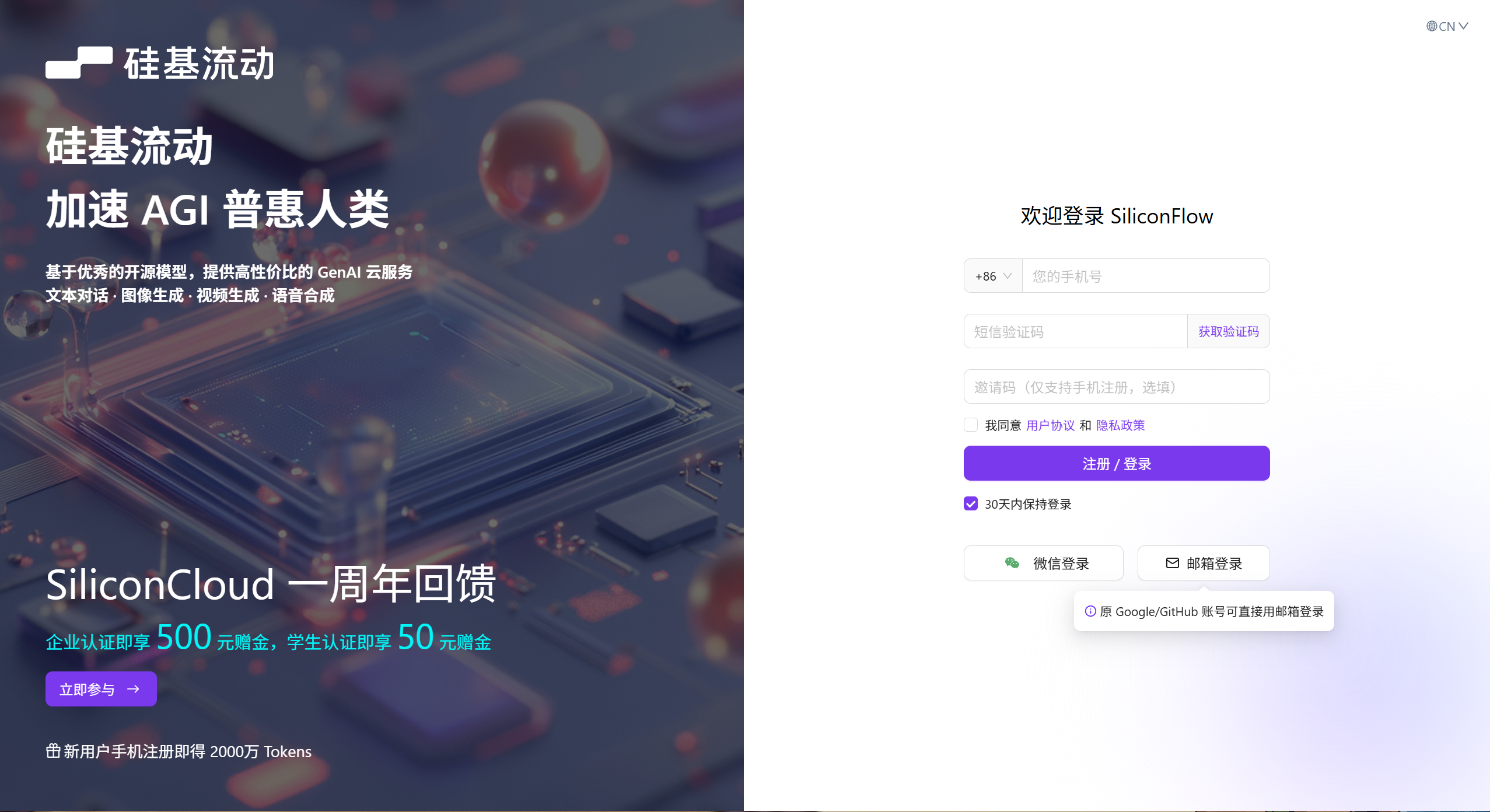


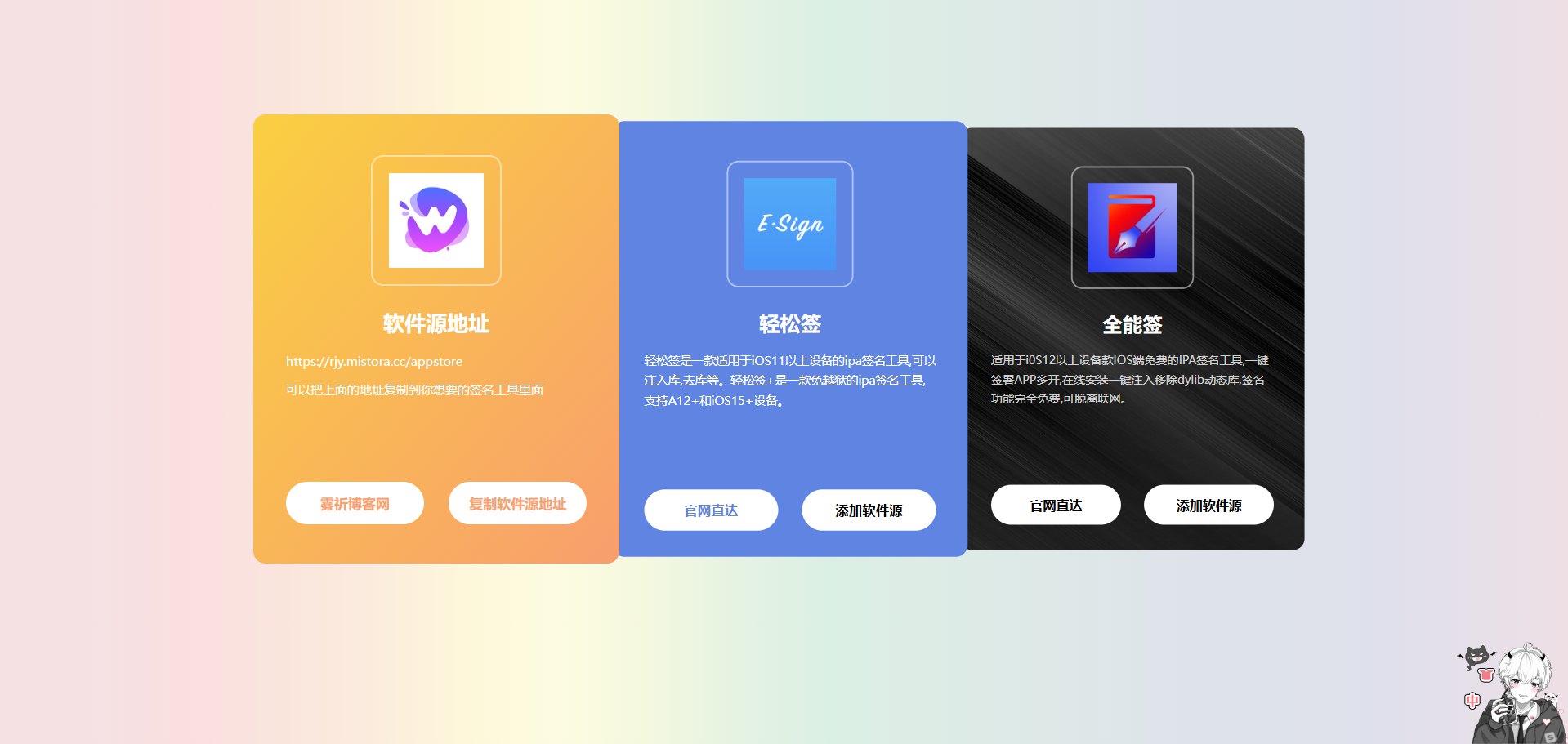
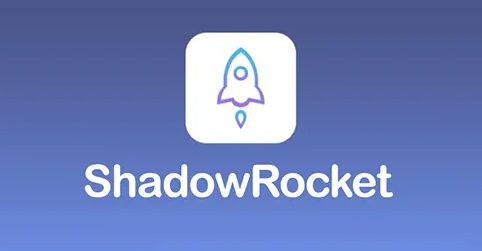
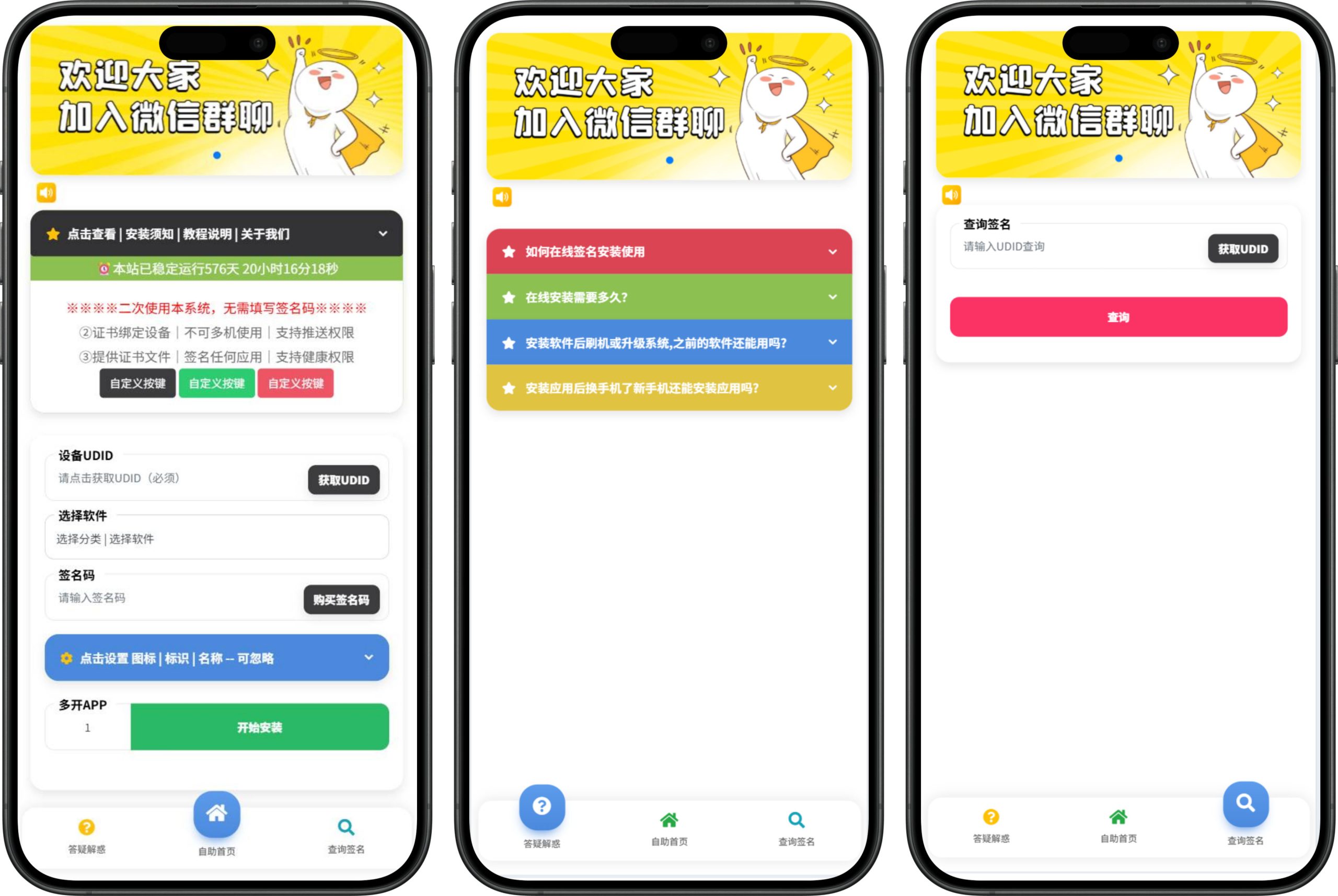
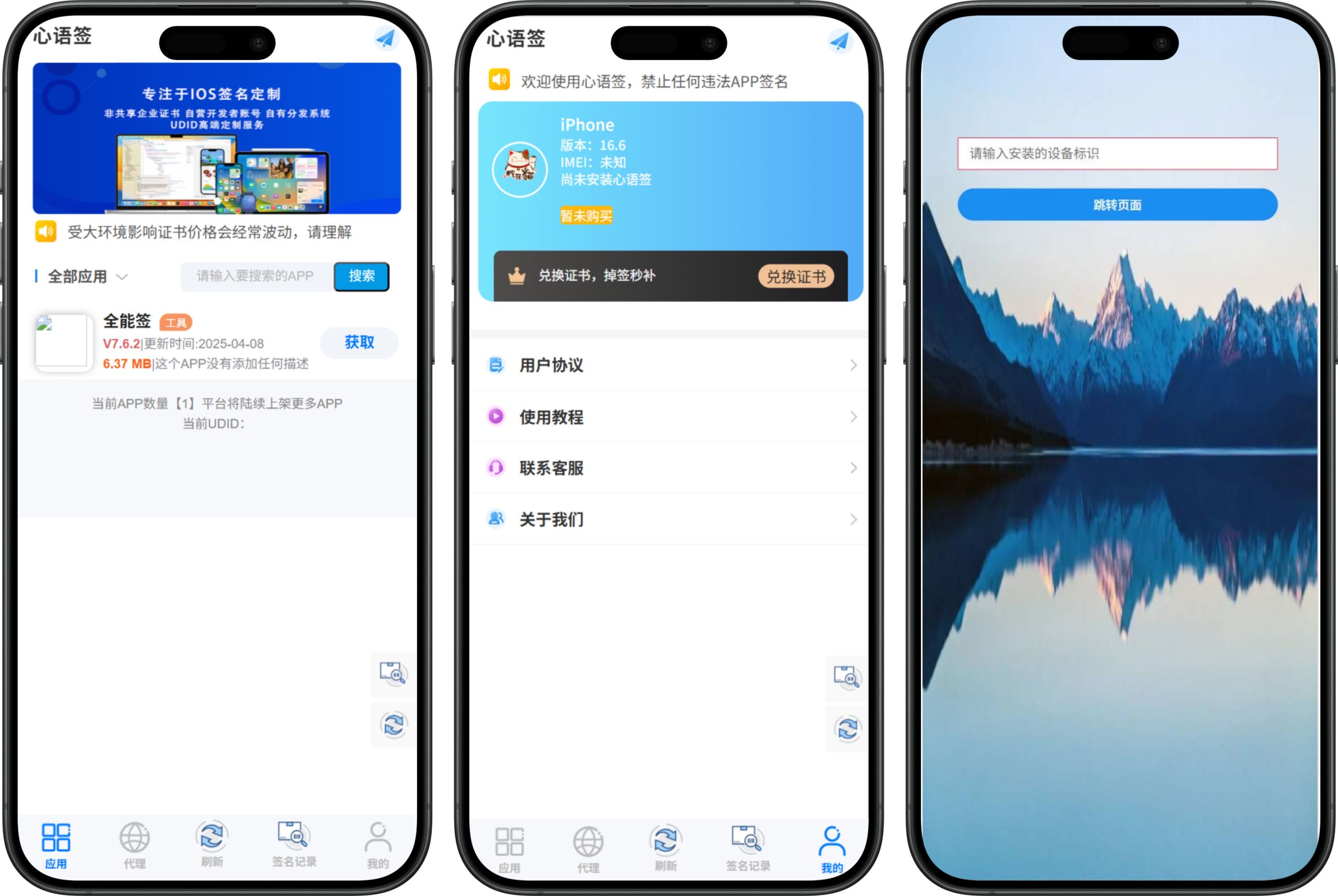
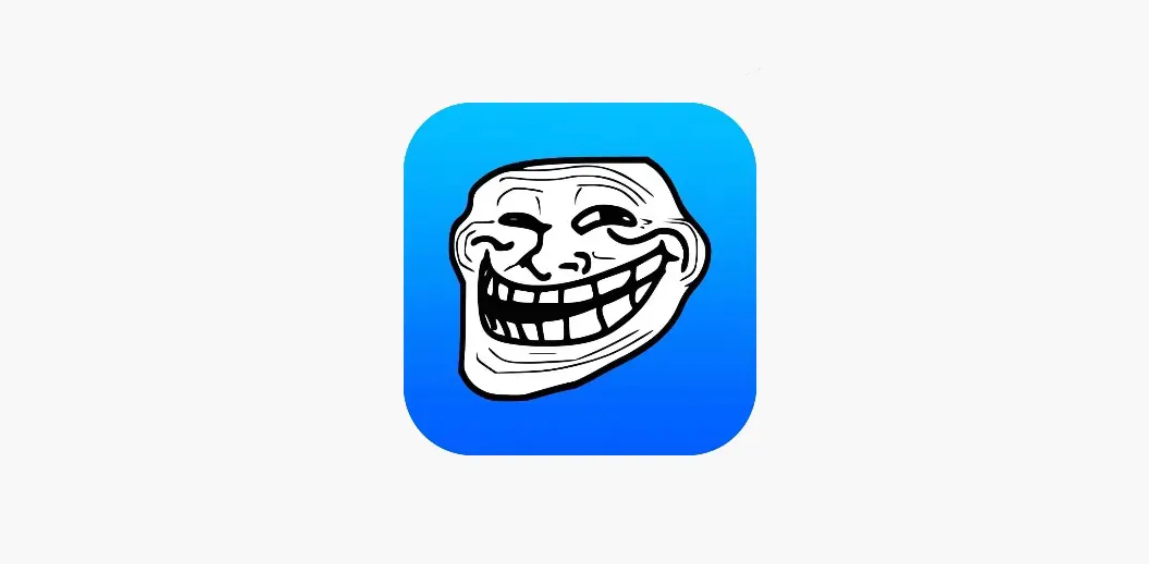


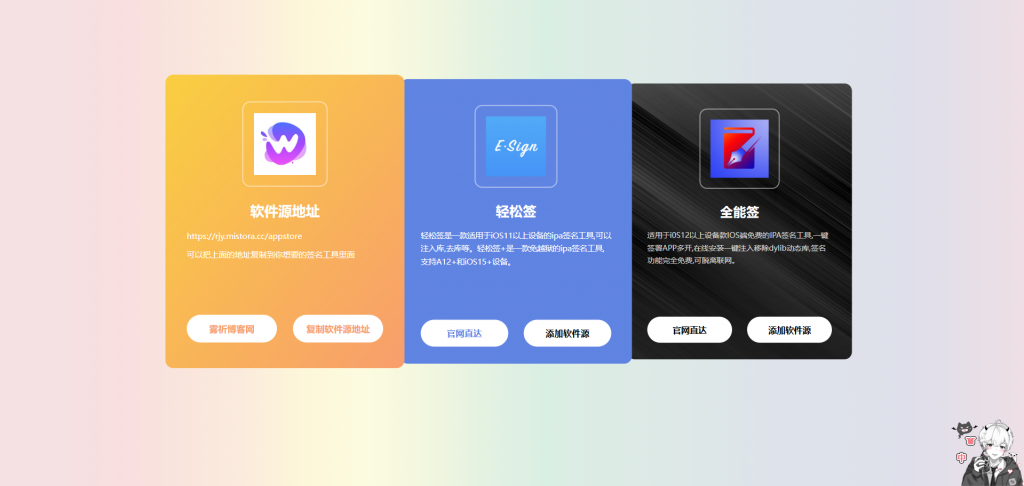
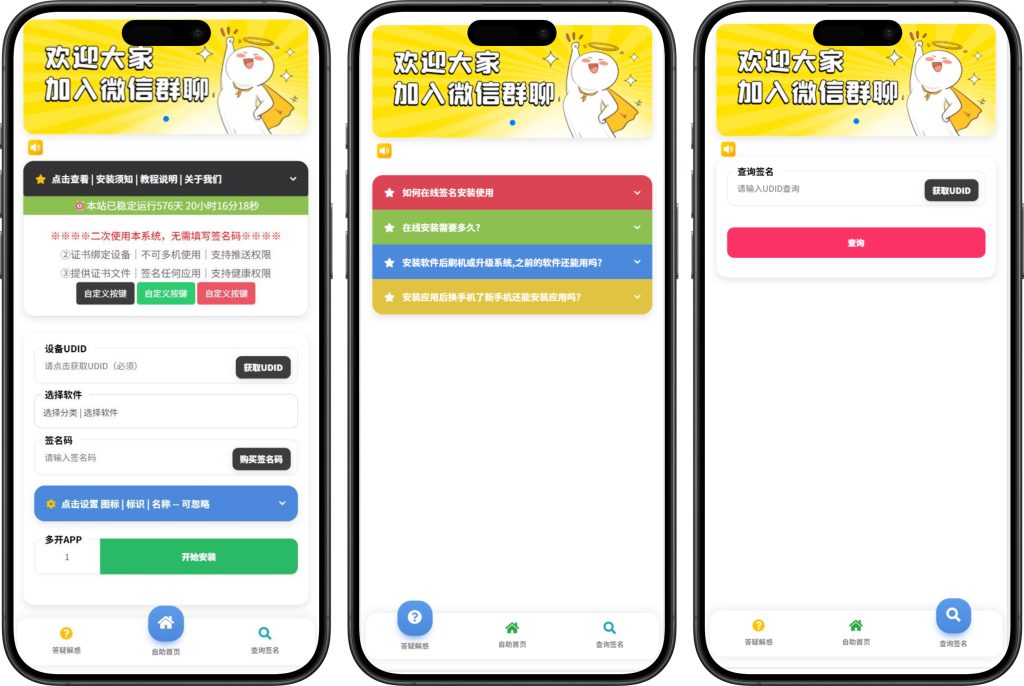
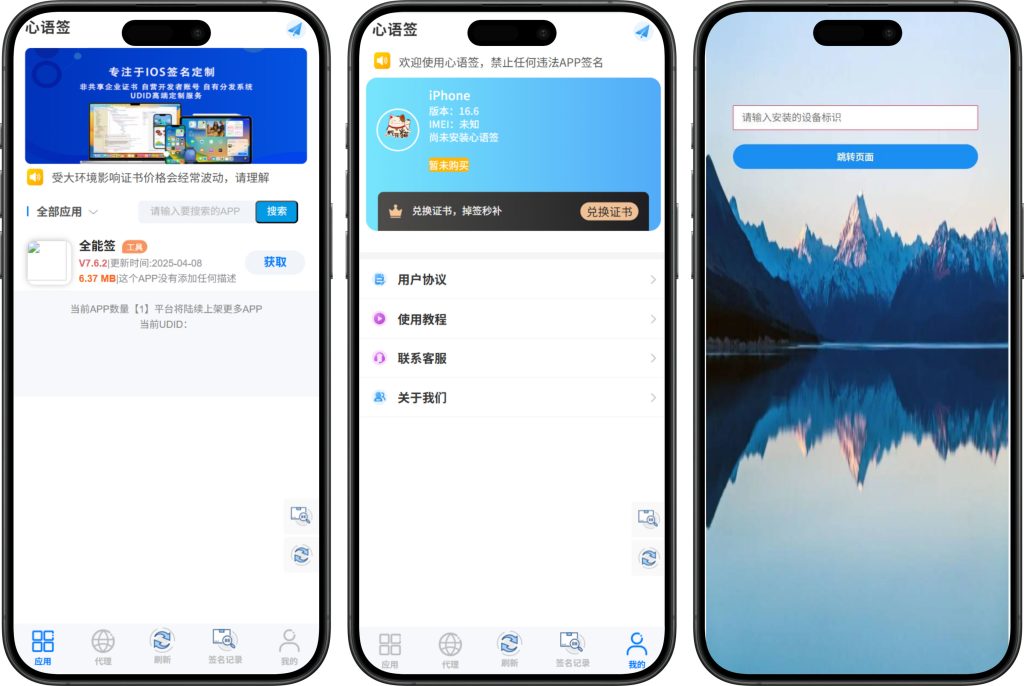
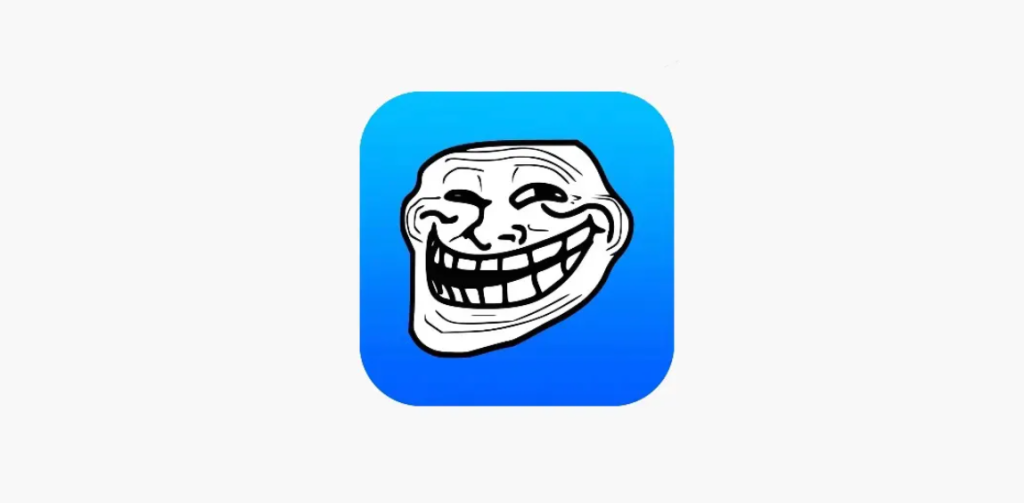
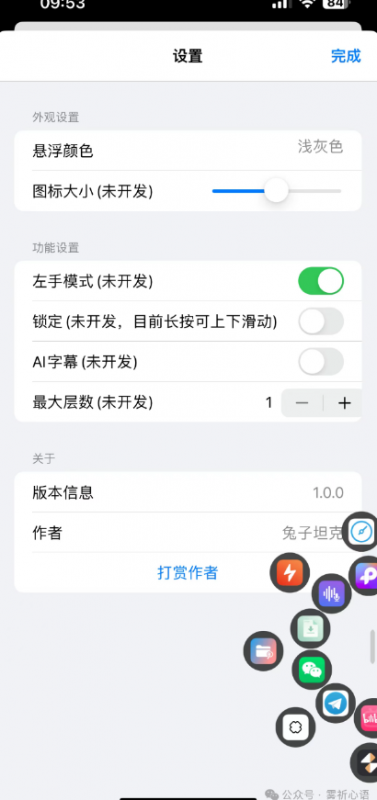
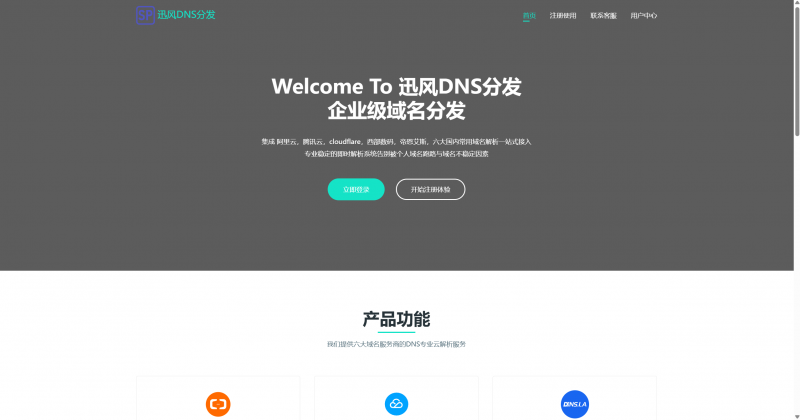
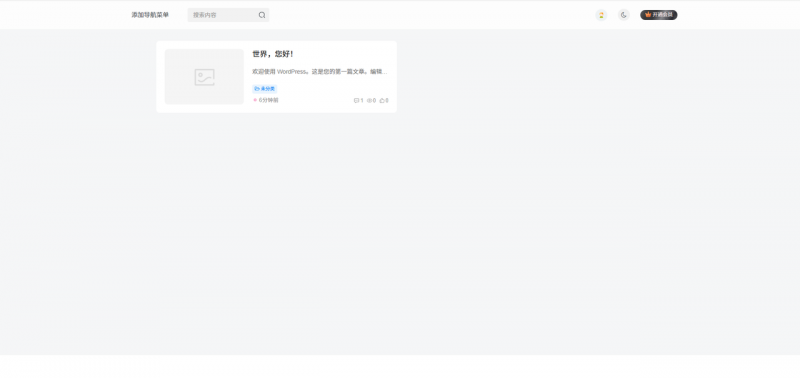
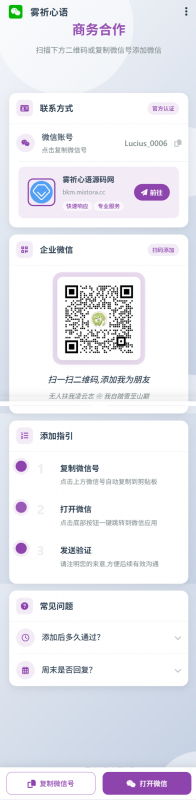

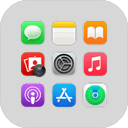

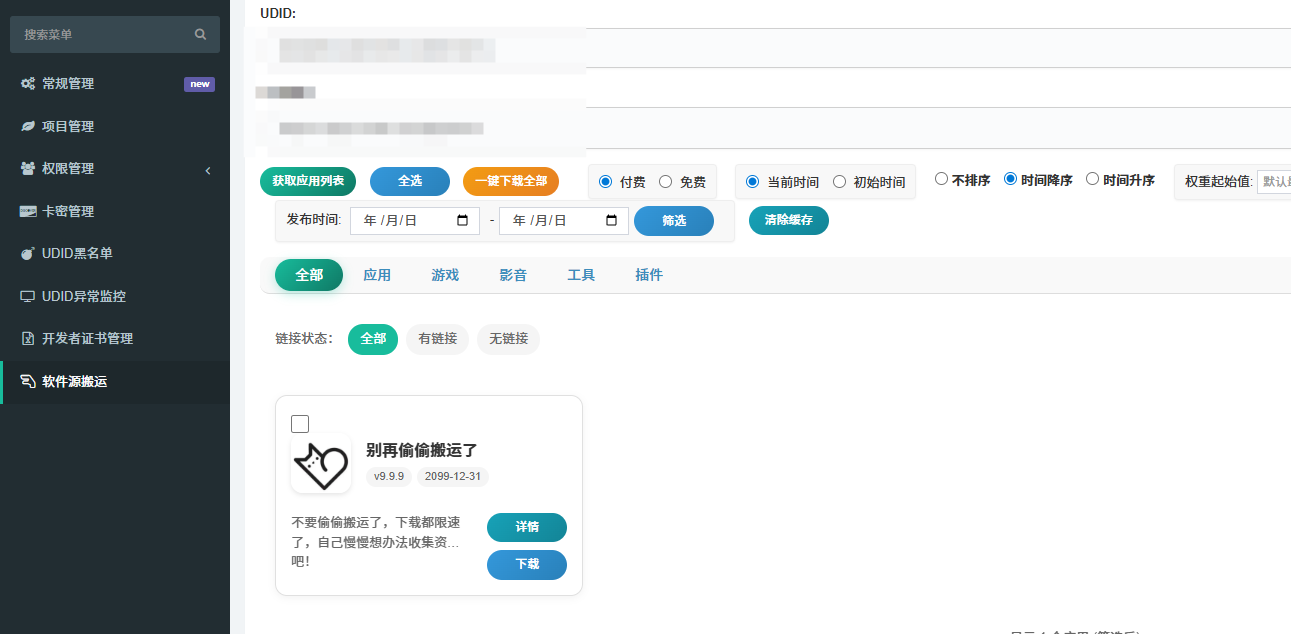
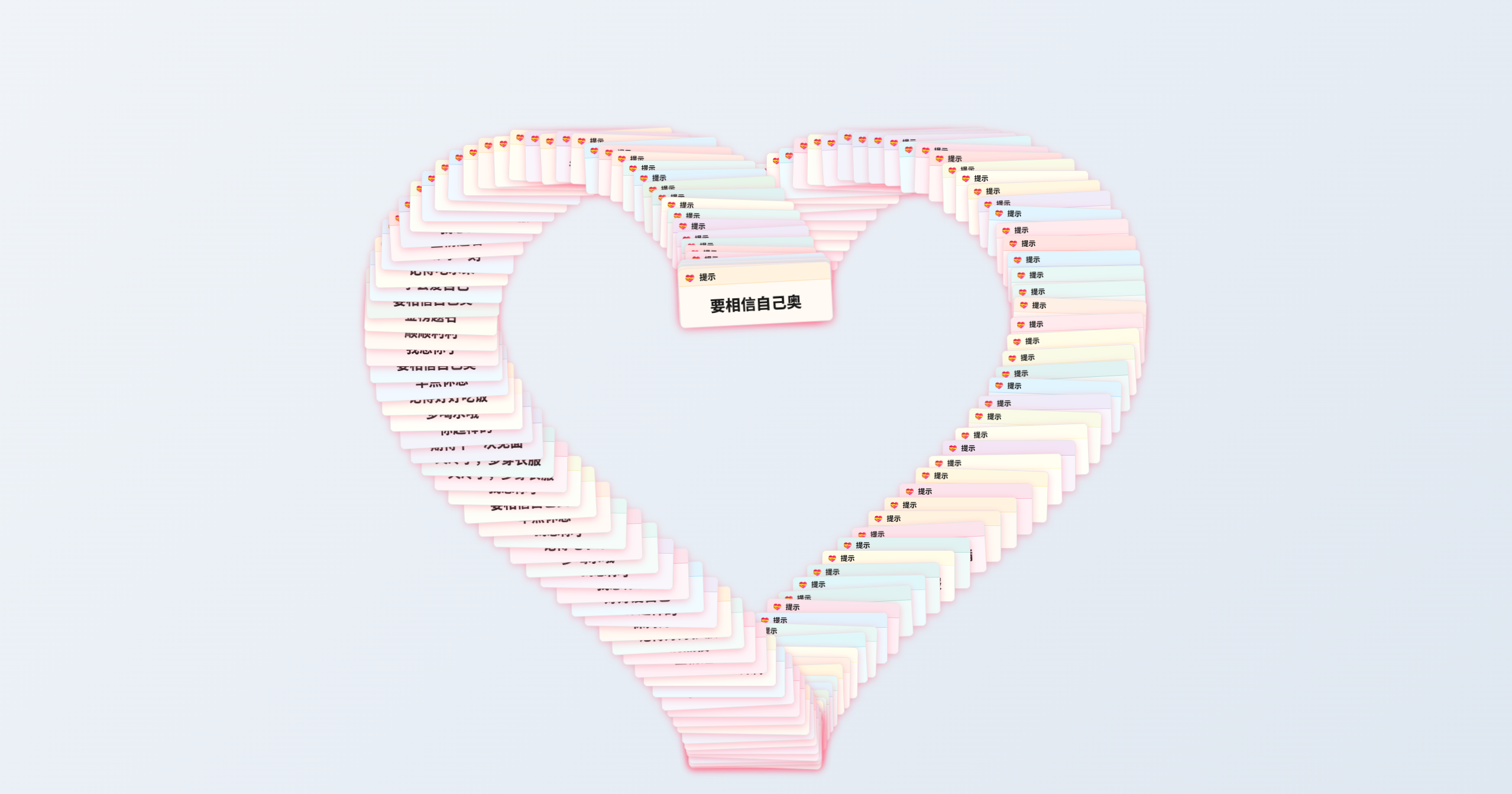
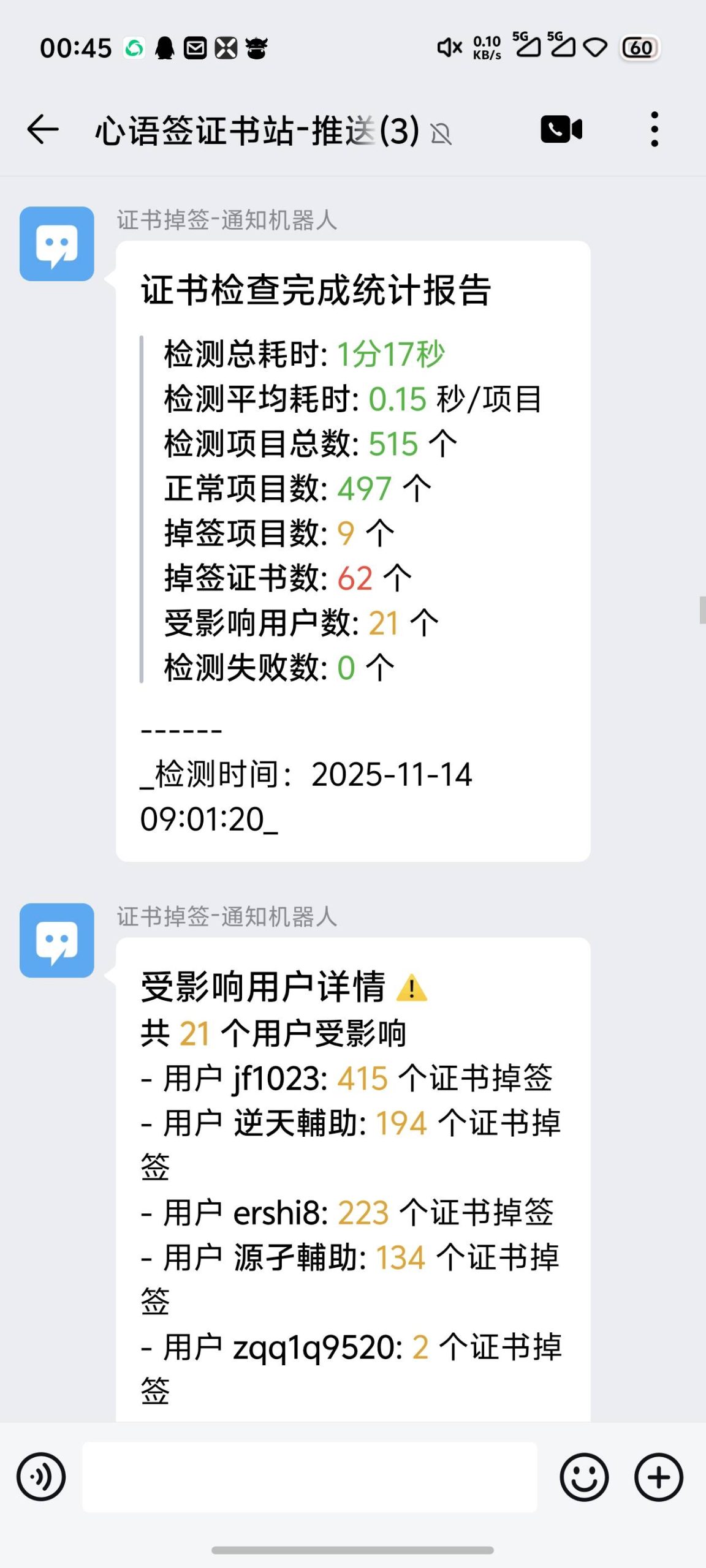


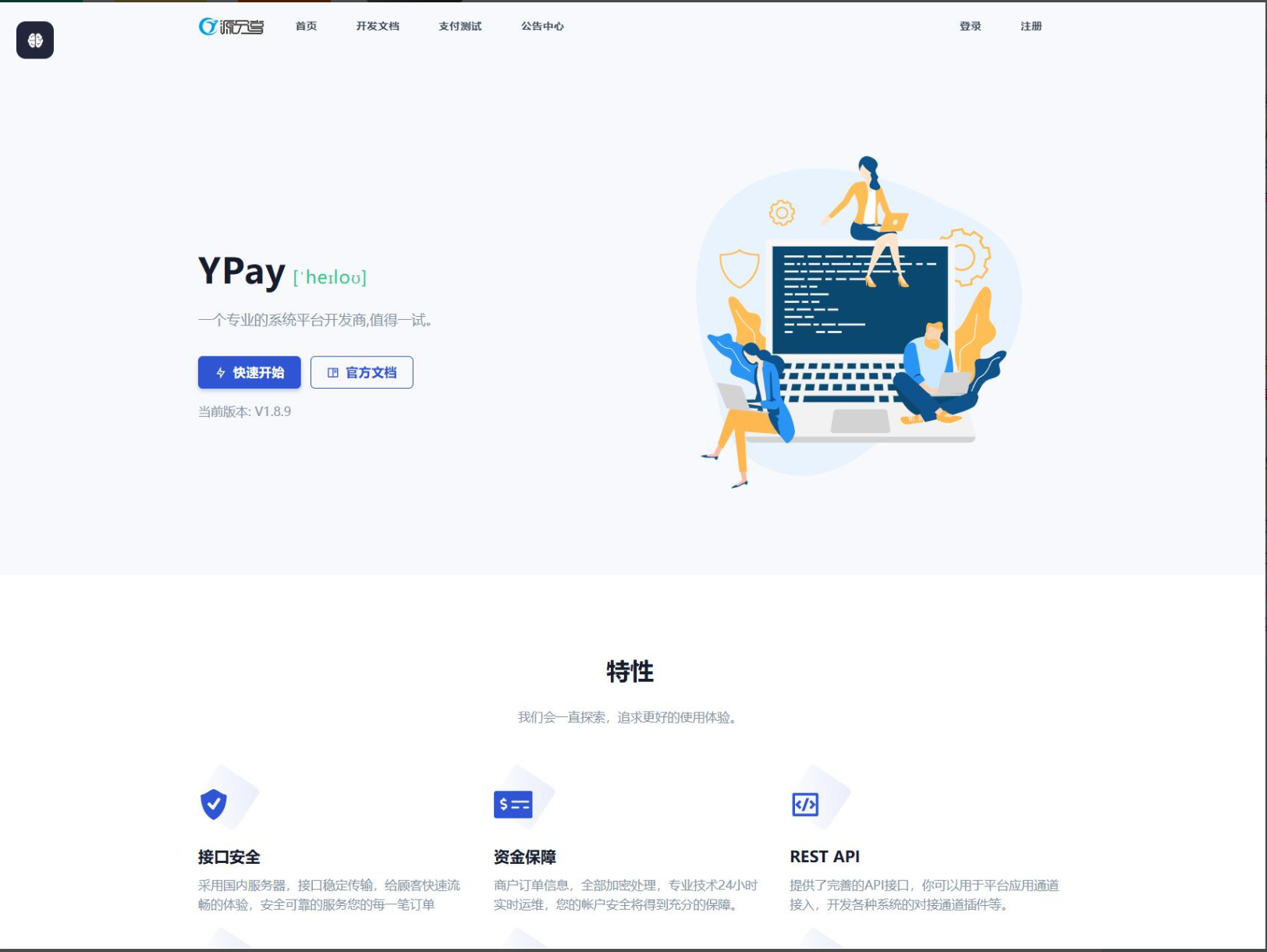
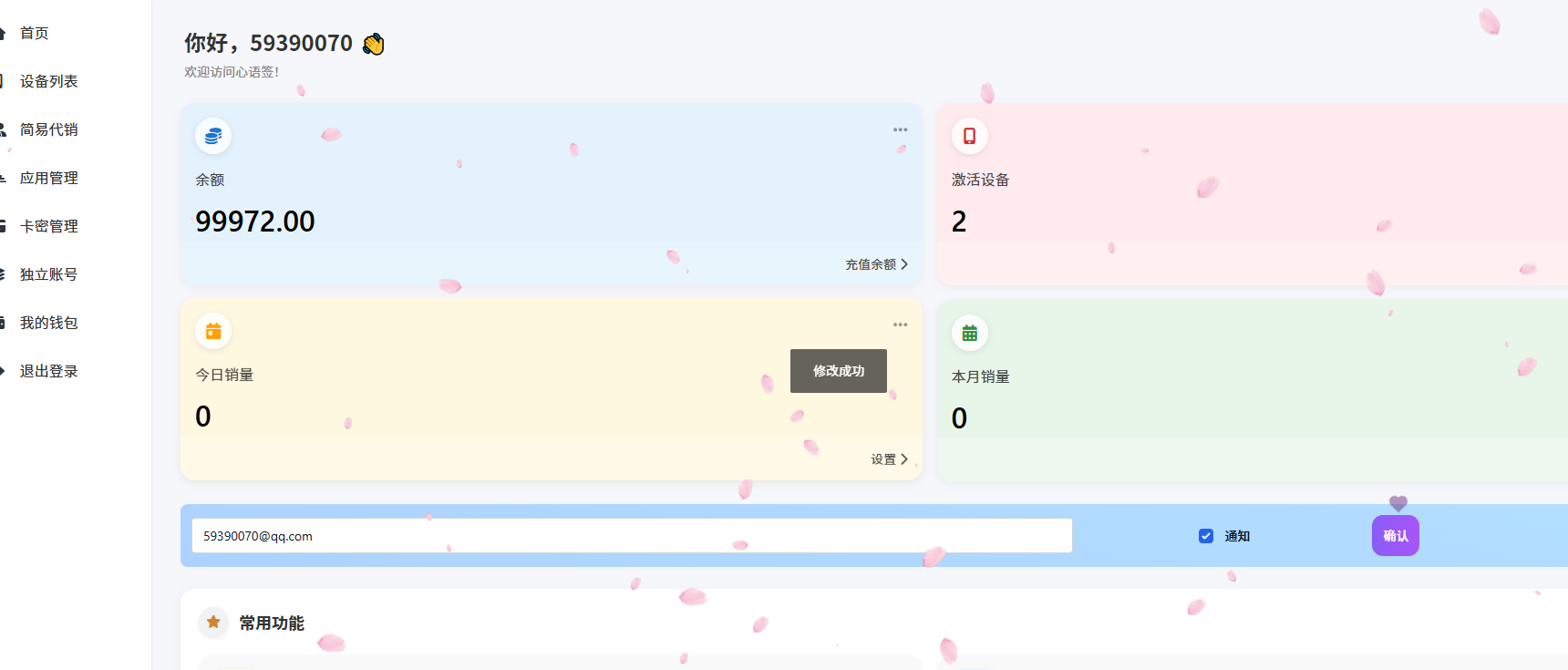

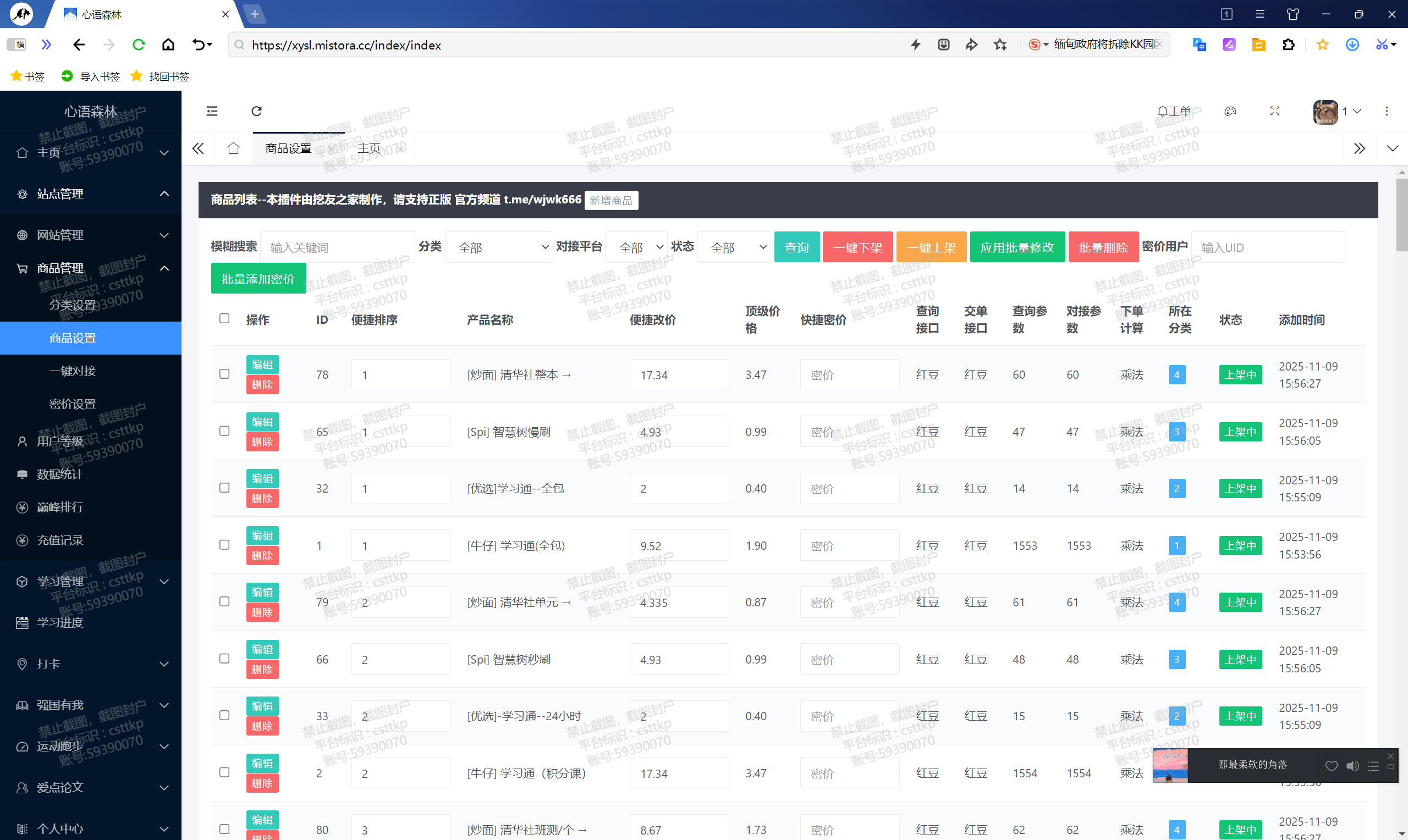
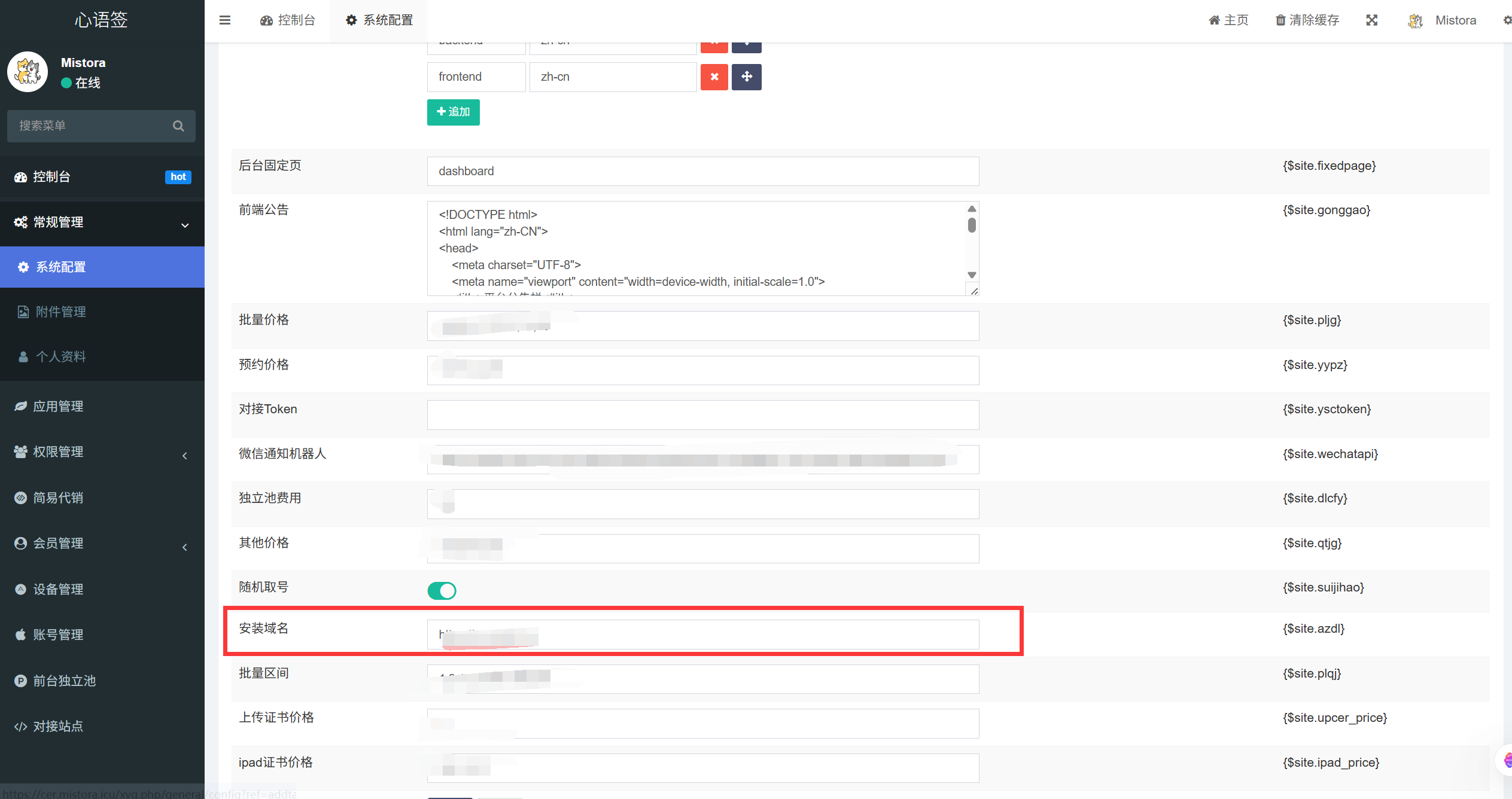
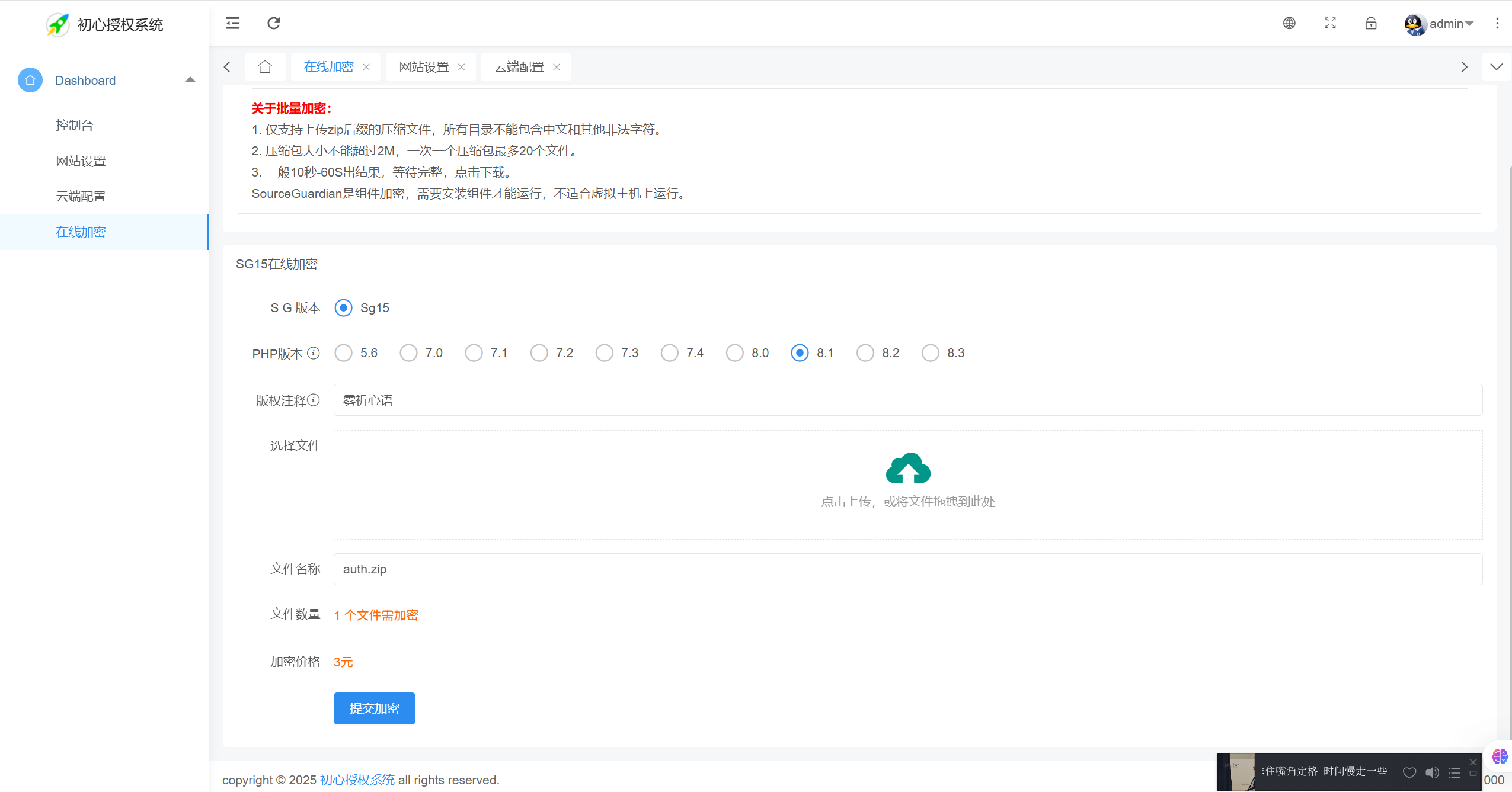
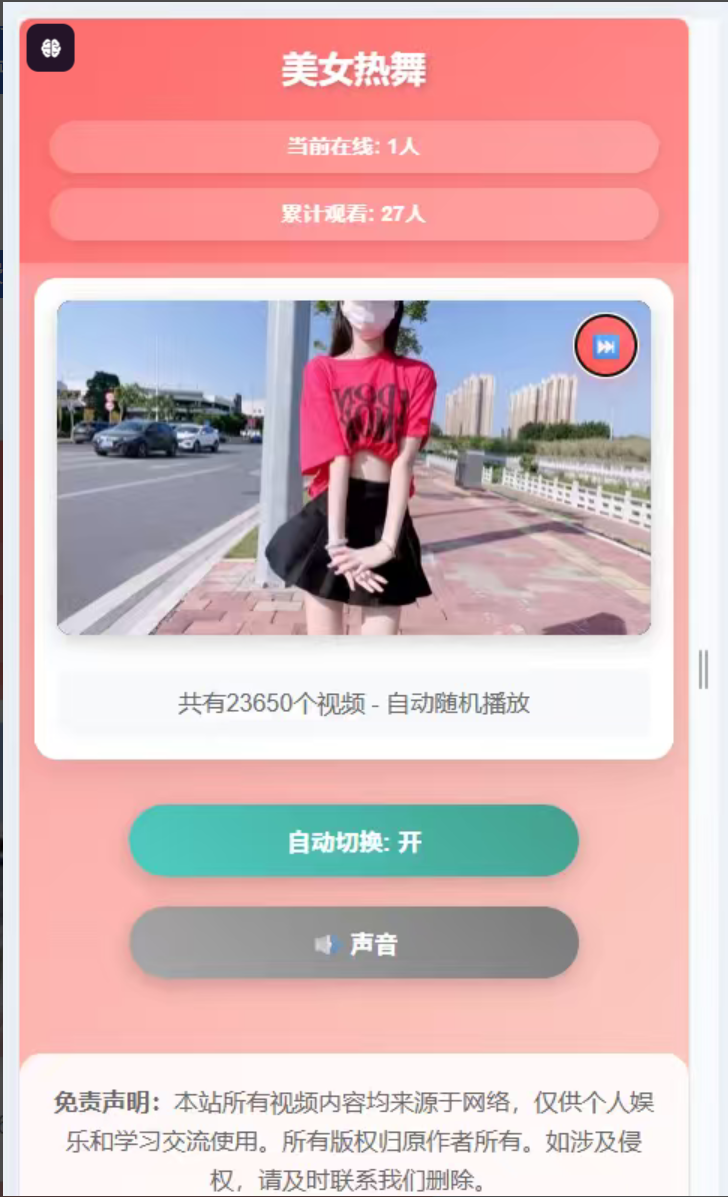
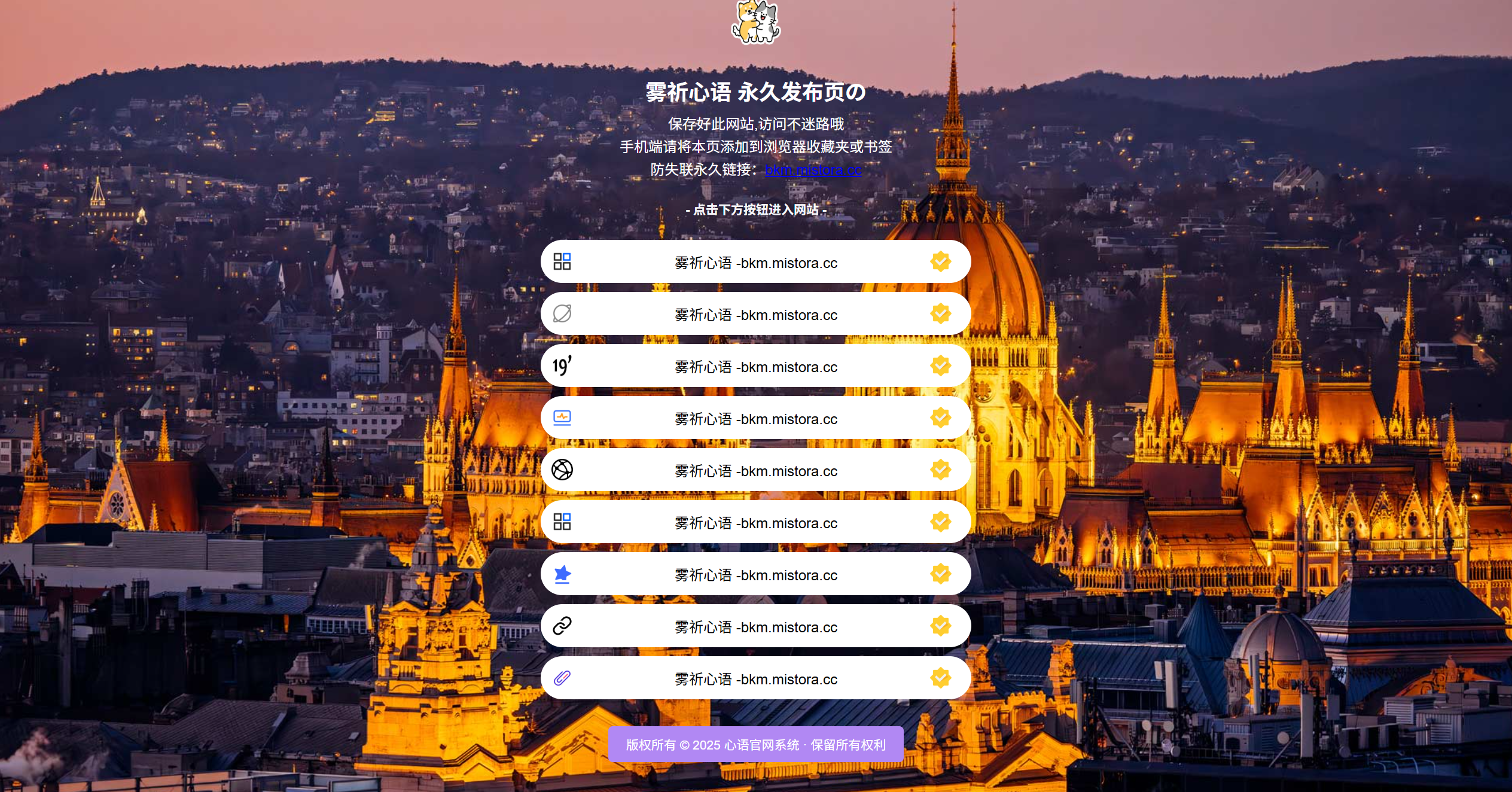
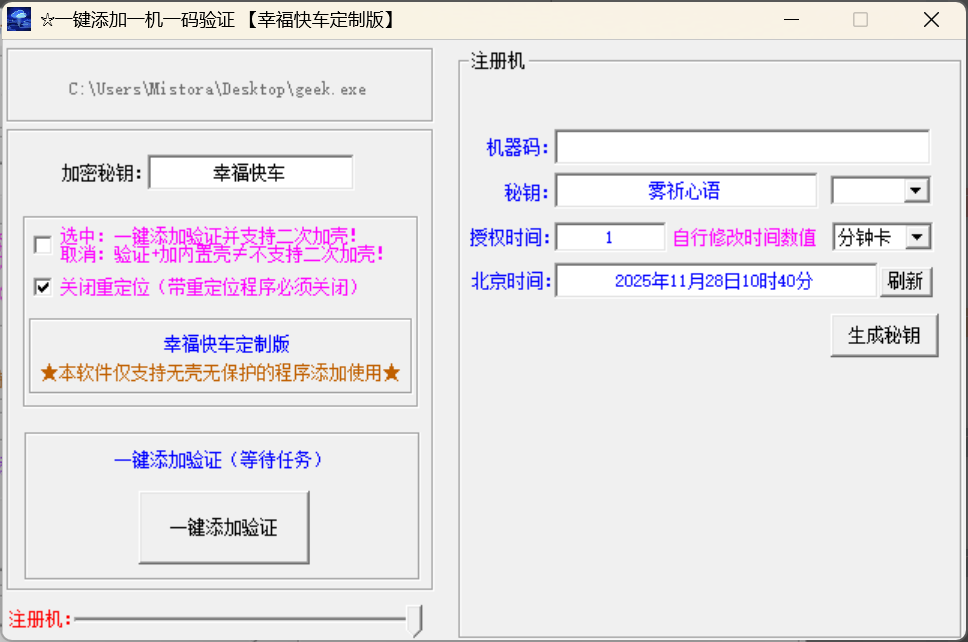
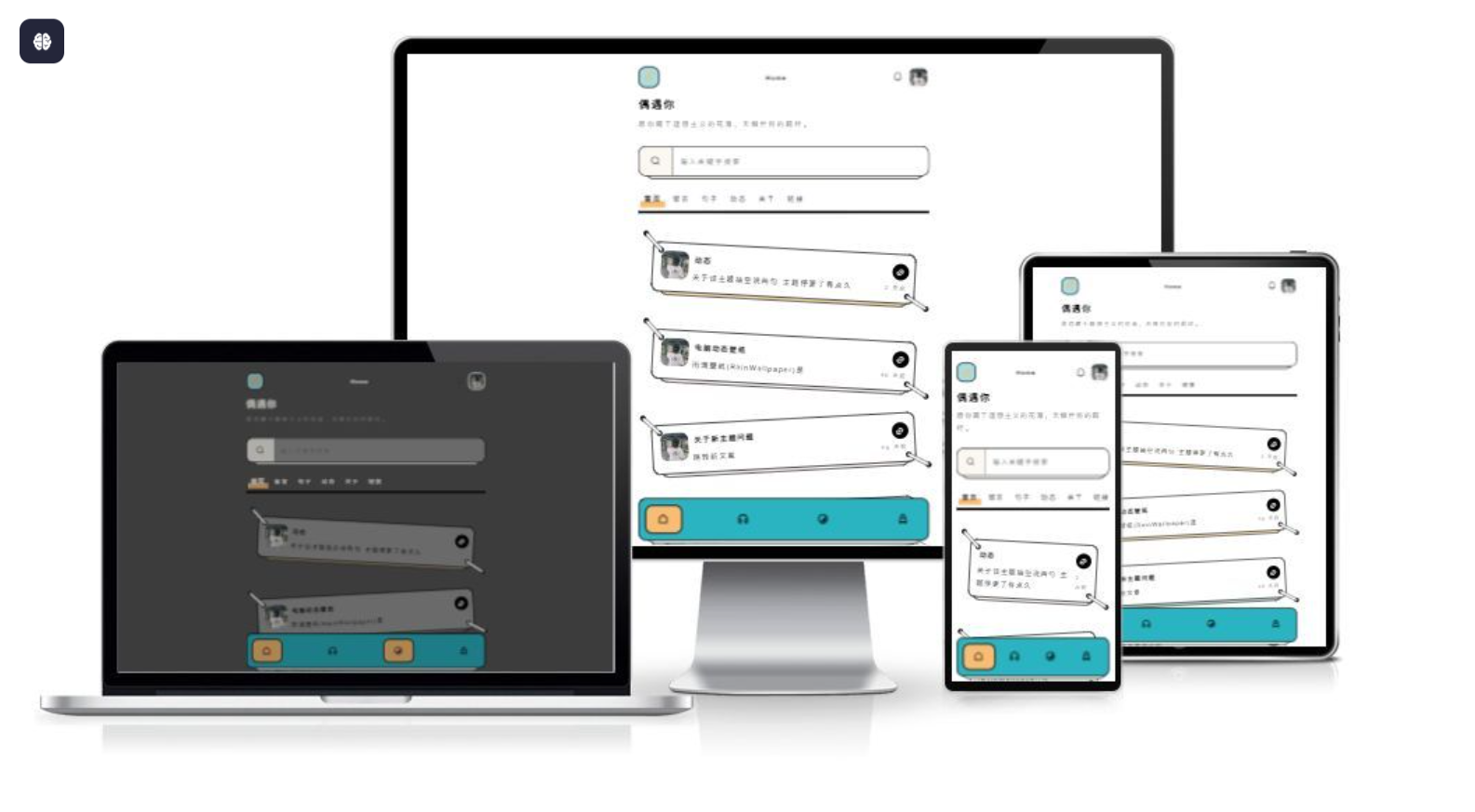
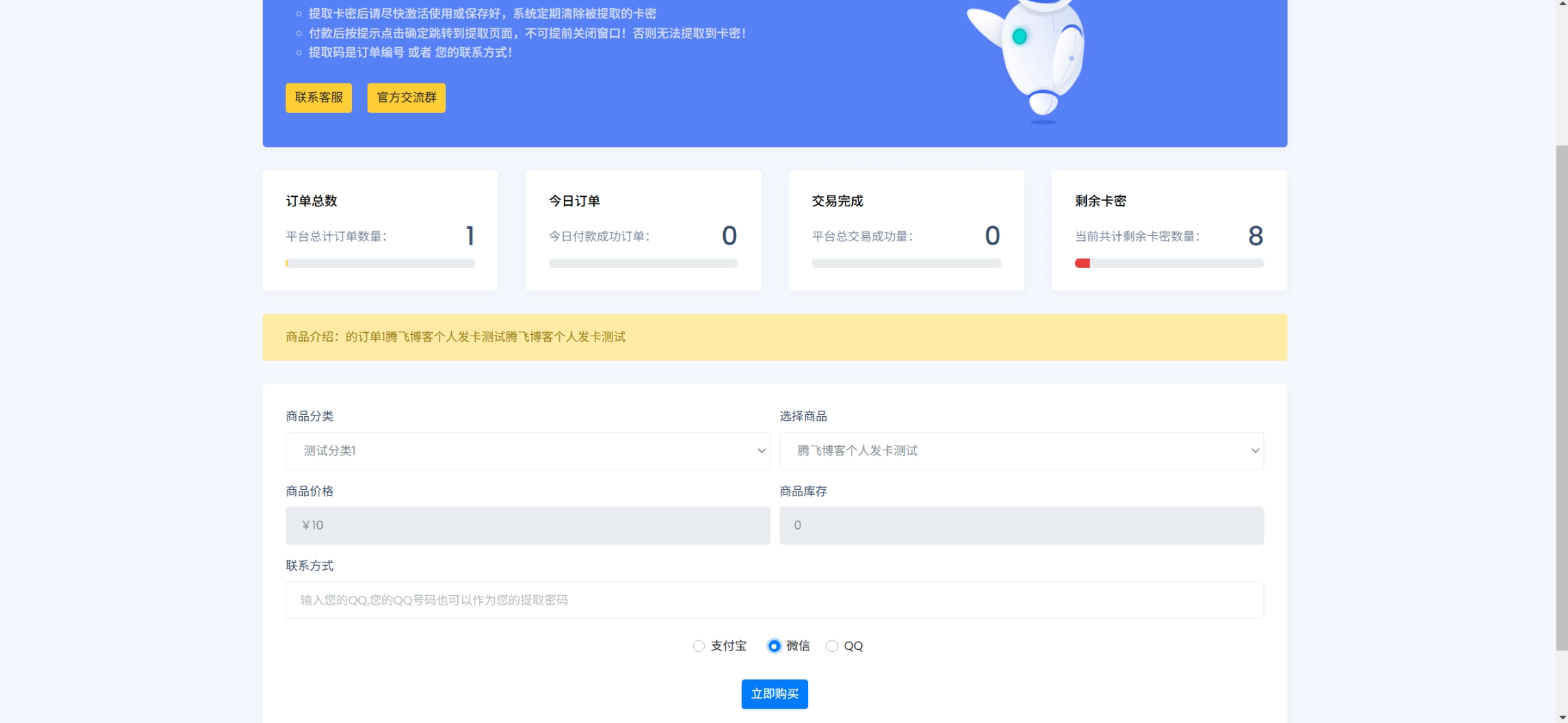
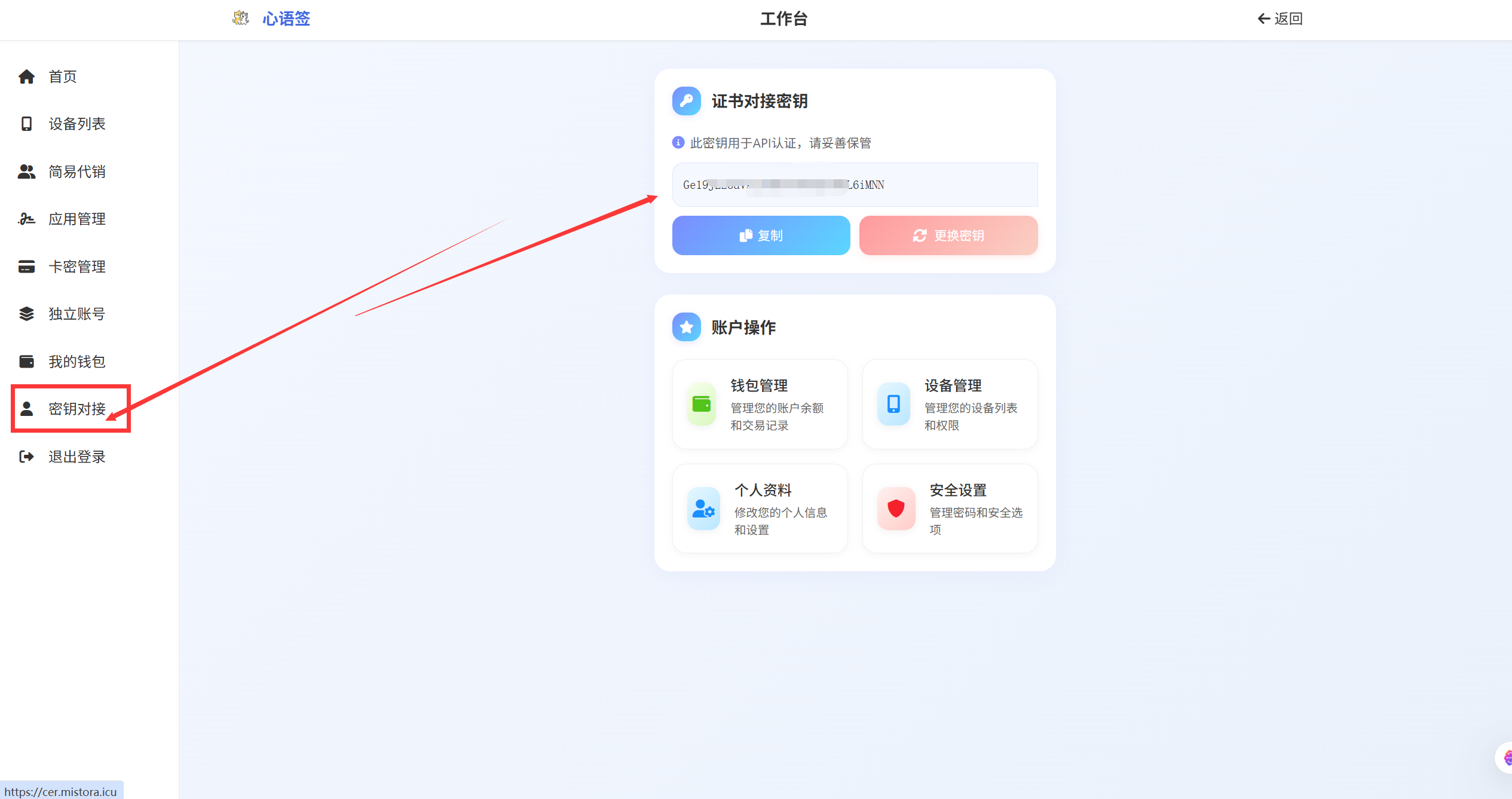
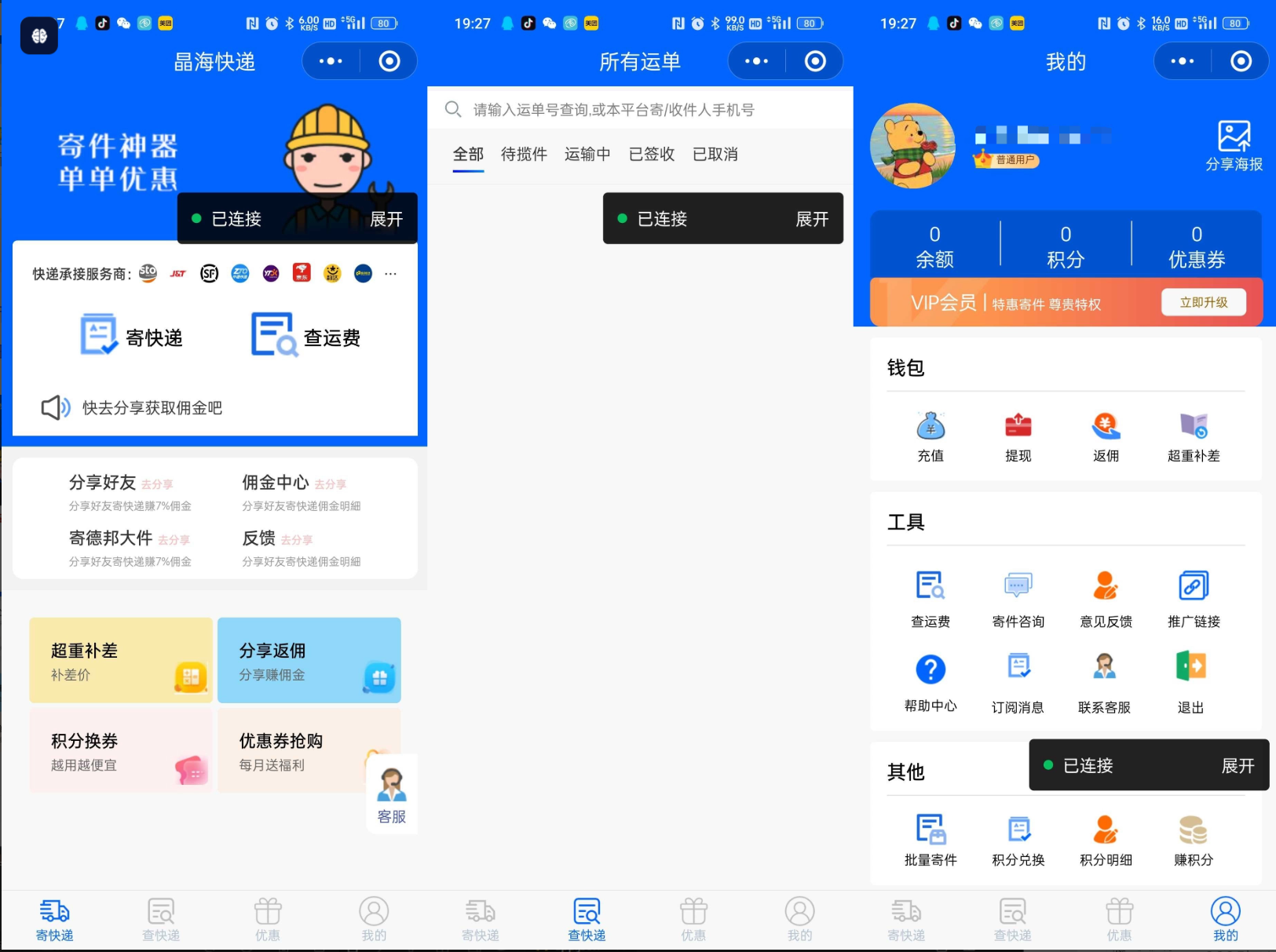
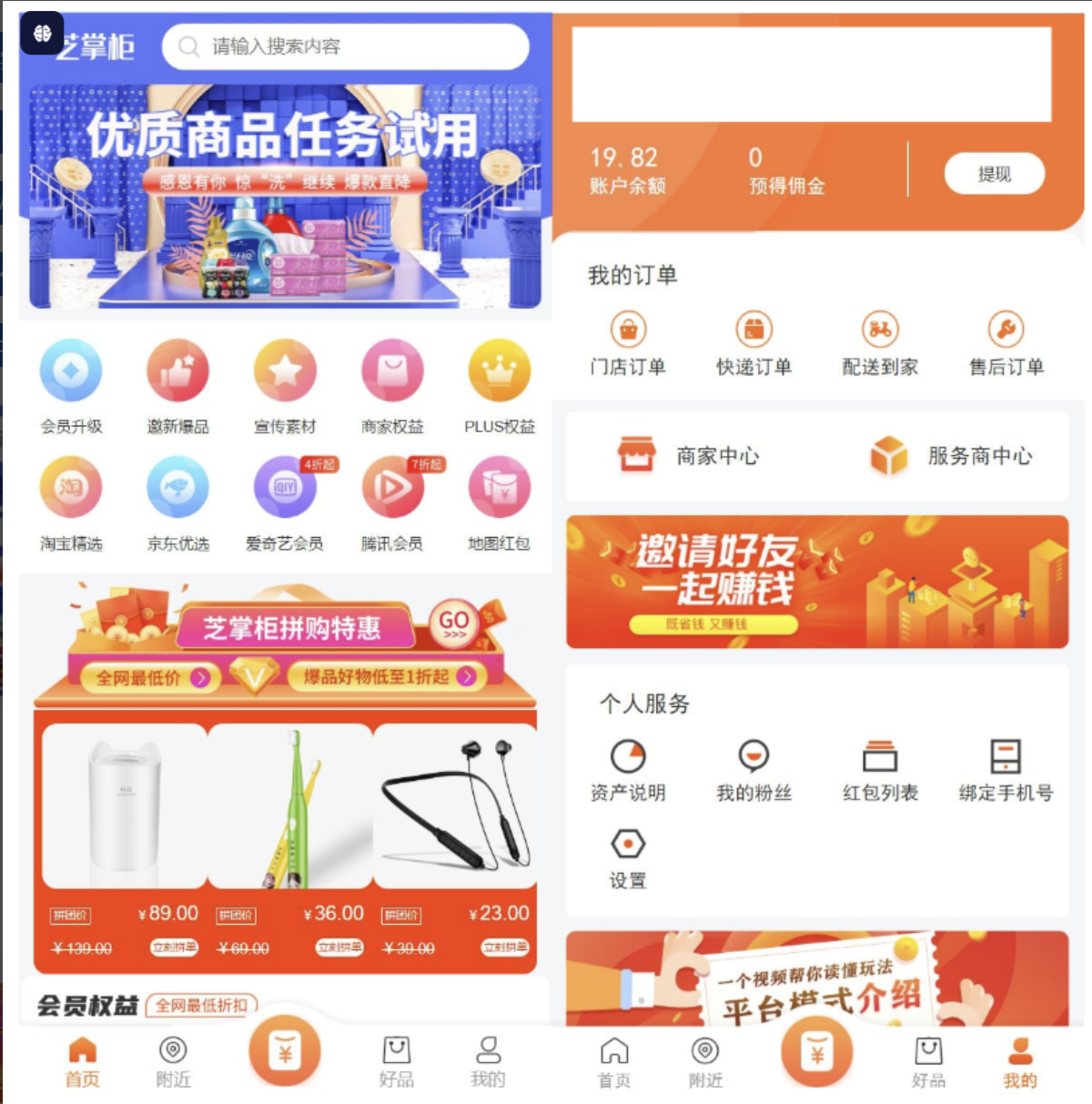
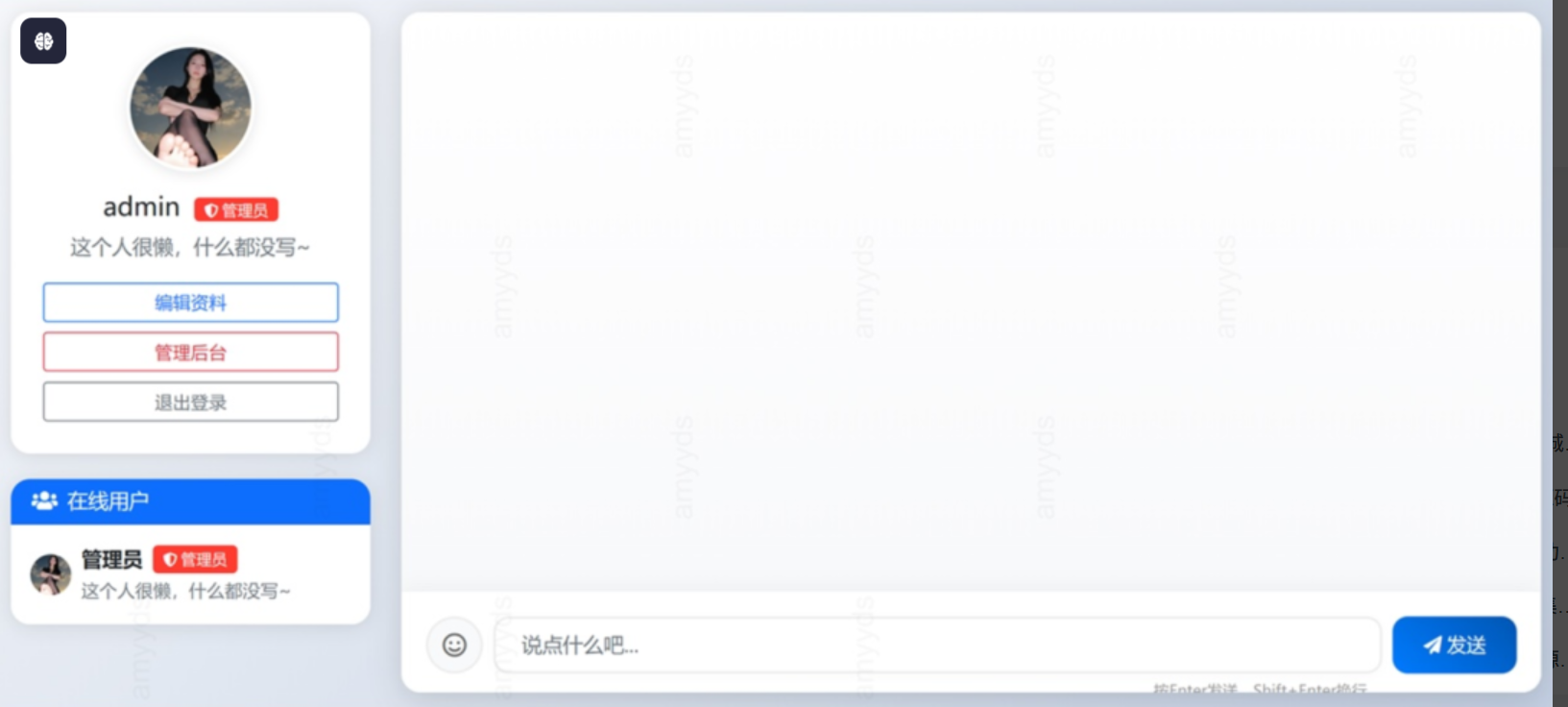
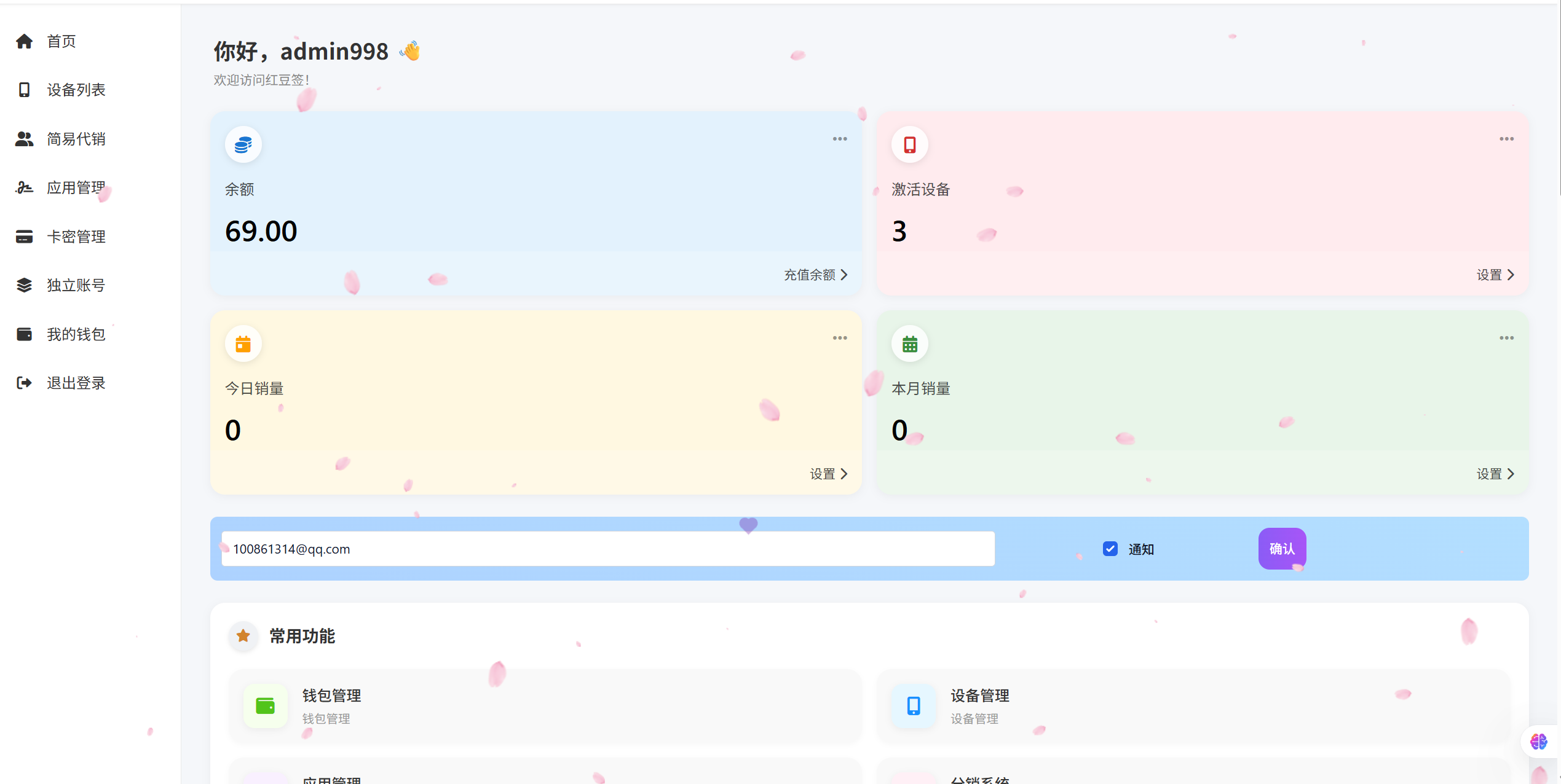
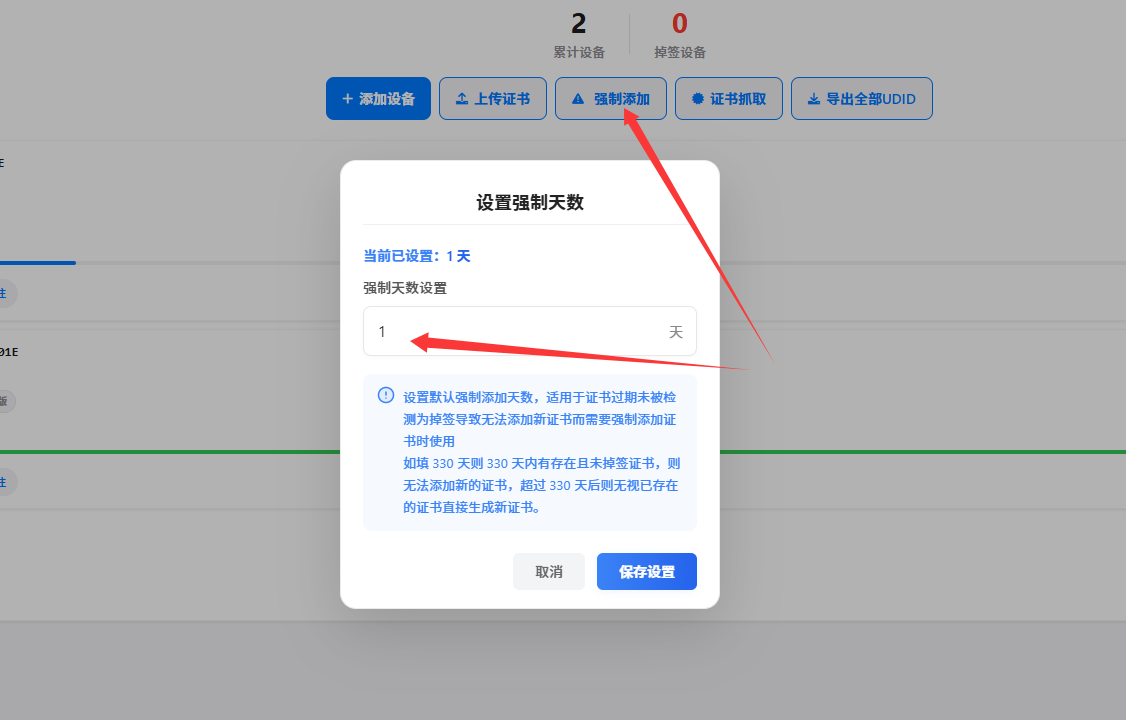
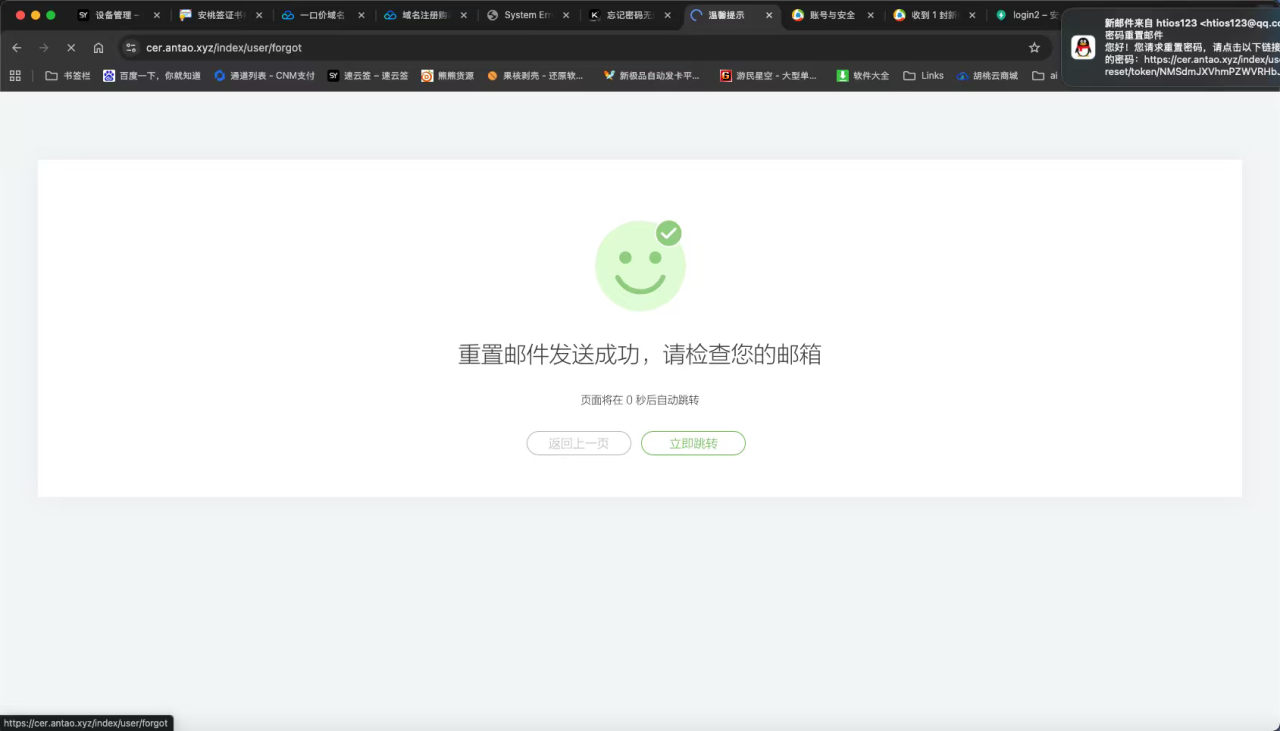
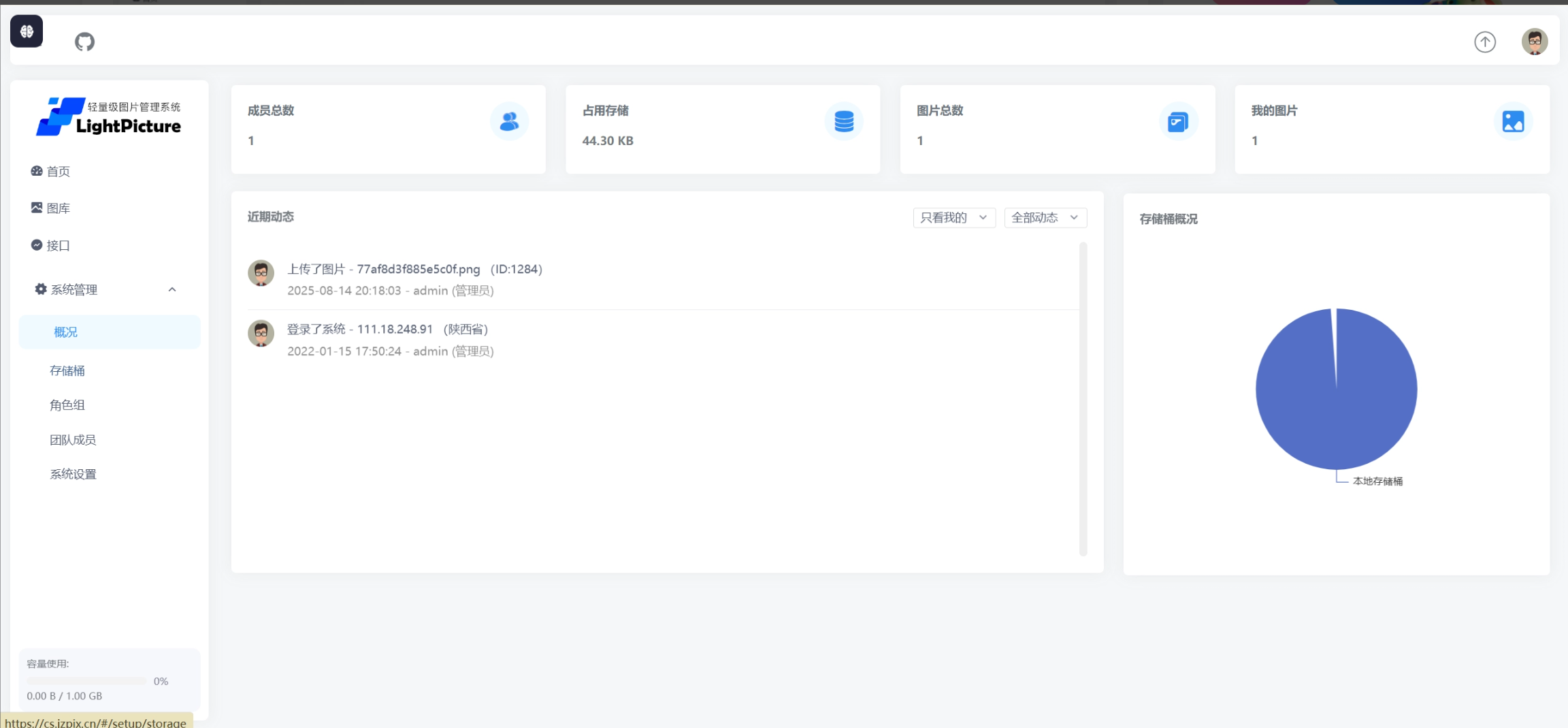

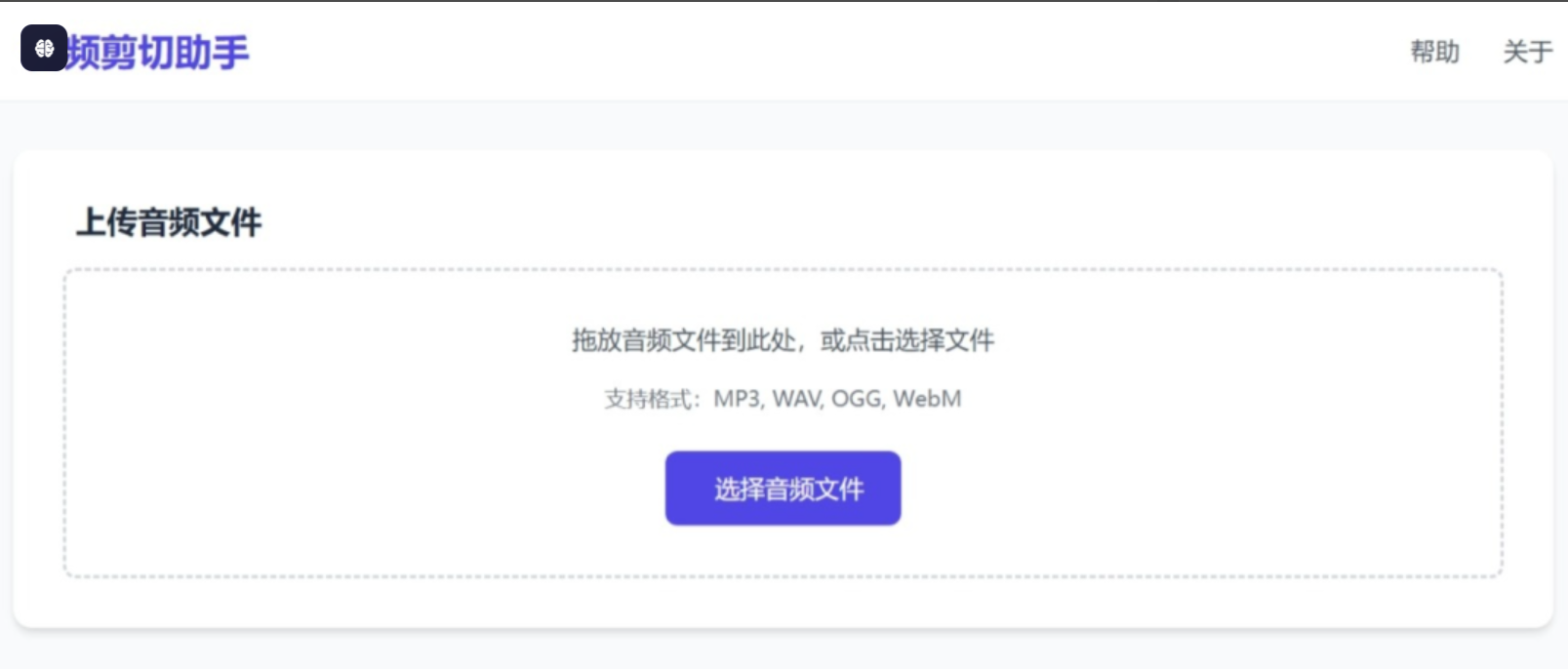
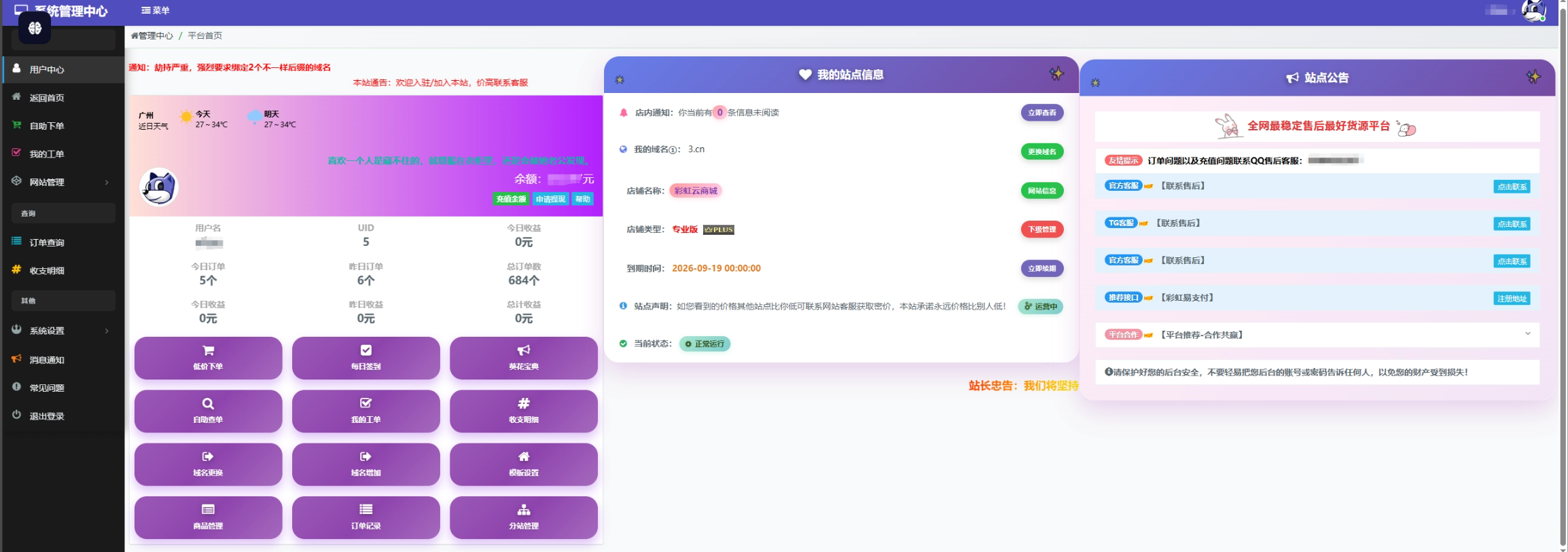

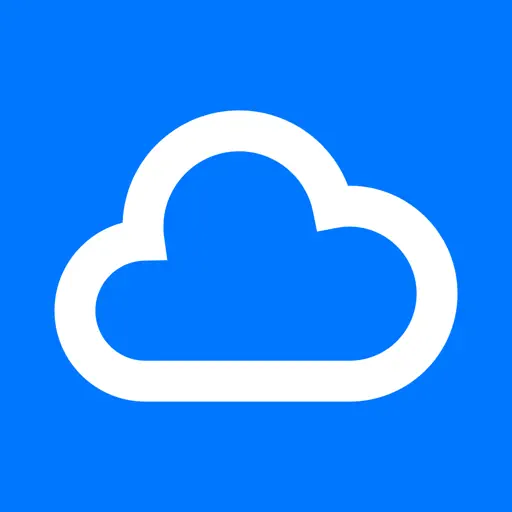
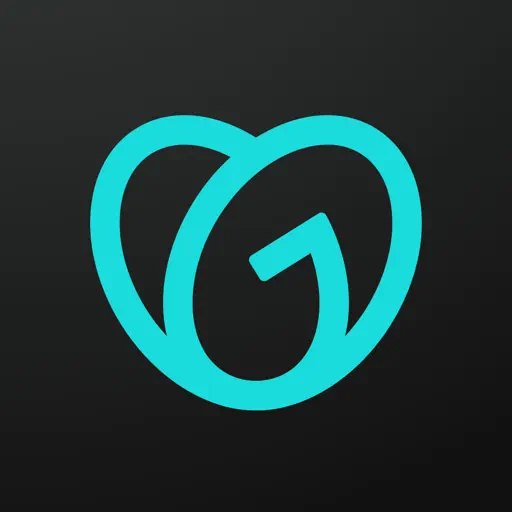
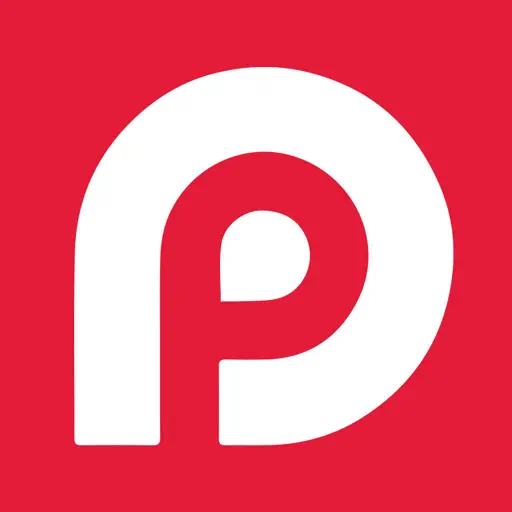
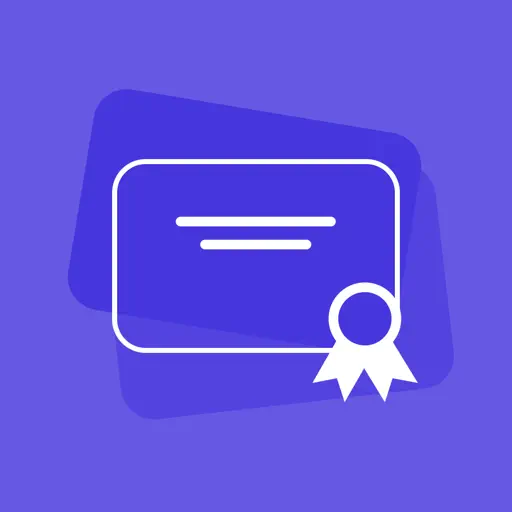
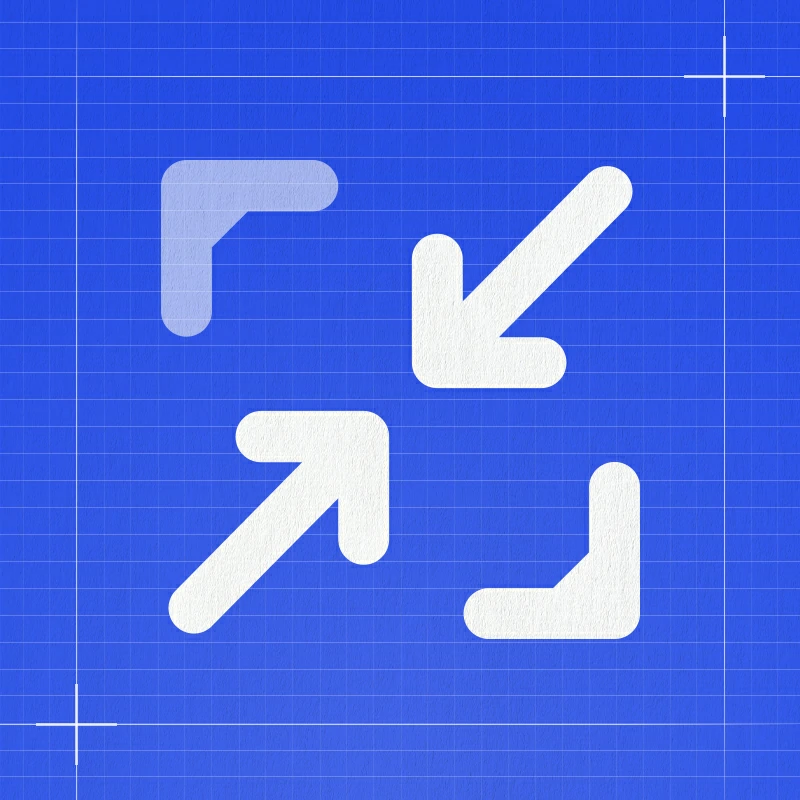
- 最新
- 最热
只看作者